HP STORAGEWORKS MSL5000 TAPE LIBRARY Manuel utilisateur
PDF
Télécharger
Document
Compaq StorageWorks Librairies MSL5000 Manuel de l'utilisateur Référence : 231910-052 Deuxième édition (février 2002) Le présent manuel contient des instructions pas-à-pas pour l’installation ; il servira également de référence pour le fonctionnement, la résolution de problèmes et la mise à niveau. b © 2002 Compaq Information Technologies Group, L.P. Compaq, le logo Compaq et StorageWorks sont des marques de Compaq Information Technologies Group, L.P. aux États-Unis et/ou dans les autres pays. Tous les autres produits mentionnés dans ce document peuvent être des marques de leurs sociétés respectives. Compaq ne pourra en aucun cas être tenu responsable des erreurs ou omissions d'ordre technique ou rédactionnel qui pourraient subsister dans le présent document. Les informations contenues dans ce document sont fournies « en l’état » sans garantie de quelque sorte que ce soit et sont sujettes à modification sans préavis. Les garanties relatives aux produits Compaq sont exclusivement définies dans les déclarations de garantie limitée qui accompagnent ces produits. Aucun élément du présent document ne doit être considéré comme constituant une extension de garantie ou une garantie supplémentaire. Librairies MSL5000 Manuel de l'utilisateur Deuxième édition (février 2002) Référence : 231910-052 Table des matières À propos de ce manuel Conventions typographiques . . . . . . . . . . . . . . . . . . . . . . . . . . . . . . . . . . . . . . . . . . . . . . . vi Symboles dans le texte . . . . . . . . . . . . . . . . . . . . . . . . . . . . . . . . . . . . . . . . . . . . . . . . . . . viii Symboles sur le matériel . . . . . . . . . . . . . . . . . . . . . . . . . . . . . . . . . . . . . . . . . . . . . . . . . . ix Stabilité du rack. . . . . . . . . . . . . . . . . . . . . . . . . . . . . . . . . . . . . . . . . . . . . . . . . . . . . . . . . x Obtenir de l'aide . . . . . . . . . . . . . . . . . . . . . . . . . . . . . . . . . . . . . . . . . . . . . . . . . . . . . . . . . xi Assistance technique Compaq . . . . . . . . . . . . . . . . . . . . . . . . . . . . . . . . . . . . . . . . . . . xi Site Web de Compaq . . . . . . . . . . . . . . . . . . . . . . . . . . . . . . . . . . . . . . . . . . . . . . . . . . xi Revendeurs Agréés Compaq . . . . . . . . . . . . . . . . . . . . . . . . . . . . . . . . . . . . . . . . . . . . . . . xi 1 Introduction Modèles . . . . . . . . . . . . . . . . . . . . . . . . . . . . . . . . . . . . . . . . . . . . . . . . . . . . . . . . . . . . . 1–2 Accessoires. . . . . . . . . . . . . . . . . . . . . . . . . . . . . . . . . . . . . . . . . . . . . . . . . . . . . . . . . . . 1–2 Unités de sauvegarde sur cartouche . . . . . . . . . . . . . . . . . . . . . . . . . . . . . . . . . . . . . . . . 1–3 Magasins . . . . . . . . . . . . . . . . . . . . . . . . . . . . . . . . . . . . . . . . . . . . . . . . . . . . . . . . . . . . 1–4 Alimentation électrique . . . . . . . . . . . . . . . . . . . . . . . . . . . . . . . . . . . . . . . . . . . . . . . . . 1–5 Robotique . . . . . . . . . . . . . . . . . . . . . . . . . . . . . . . . . . . . . . . . . . . . . . . . . . . . . . . . . . . . 1–7 Carte contrôleur de la librairie . . . . . . . . . . . . . . . . . . . . . . . . . . . . . . . . . . . . . . . . . . . . 1–8 Connecteurs PCI pour accessoires installés en usine. . . . . . . . . . . . . . . . . . . . . . . . . . . 1–9 Indicateurs du panneau avant . . . . . . . . . . . . . . . . . . . . . . . . . . . . . . . . . . . . . . . . . . . . 1–10 Multilibrairies. . . . . . . . . . . . . . . . . . . . . . . . . . . . . . . . . . . . . . . . . . . . . . . . . . . . . . . . 1–11 2 Installation Installation du modèle de bureau . . . . . . . . . . . . . . . . . . . . . . . . . . . . . . . . . . . . . . . . . . 2–2 Installation du modèle rack . . . . . . . . . . . . . . . . . . . . . . . . . . . . . . . . . . . . . . . . . . . . . . 2–3 Branchement de la librairie sur secteur . . . . . . . . . . . . . . . . . . . . . . . . . . . . . . . . . . . . . 2–7 Configurations de câbles SCSI. . . . . . . . . . . . . . . . . . . . . . . . . . . . . . . . . . . . . . . . . . . . 2–9 Câbles SCSI pris en charge . . . . . . . . . . . . . . . . . . . . . . . . . . . . . . . . . . . . . . . . . . . 2–9 Deux unités de sauvegarde, deux systèmes hôtes.. . . . . . . . . . . . . . . . . . . . . . . . . 2–10 Quatre unités de sauvegarde, deux systèmes hôtes. . . . . . . . . . . . . . . . . . . . . . . . 2–11 Manuel de l'utilisateur de les Librairies Compaq StorageWorks MSL5000 iii Table des matières 3 Configuration de la librairie Paramètres d’usine par défaut. . . . . . . . . . . . . . . . . . . . . . . . . . . . . . . . . . . . . . . . . . . . . Définition d’un ID SCSI. . . . . . . . . . . . . . . . . . . . . . . . . . . . . . . . . . . . . . . . . . . . . . . . . Configuration d’un bac réservé . . . . . . . . . . . . . . . . . . . . . . . . . . . . . . . . . . . . . . . . Numérotation des bacs réservés . . . . . . . . . . . . . . . . . . . . . . . . . . . . . . . . . . . . Configuration de votre réseau . . . . . . . . . . . . . . . . . . . . . . . . . . . . . . . . . . . . . . . . . 3–2 3–2 3–5 3–5 3–9 4 Fonctionnement Panneau avant . . . . . . . . . . . . . . . . . . . . . . . . . . . . . . . . . . . . . . . . . . . . . . . . . . . . . . . . . 4–2 Portes des magasins . . . . . . . . . . . . . . . . . . . . . . . . . . . . . . . . . . . . . . . . . . . . . . . . . 4–3 Indicateurs . . . . . . . . . . . . . . . . . . . . . . . . . . . . . . . . . . . . . . . . . . . . . . . . . . . . . . . . 4–4 Verrous de sécurité des cartouches et du panneau avant . . . . . . . . . . . . . . . . . . . . . 4–5 Écran tactile à interface graphique . . . . . . . . . . . . . . . . . . . . . . . . . . . . . . . . . . 4–5 Système hôte . . . . . . . . . . . . . . . . . . . . . . . . . . . . . . . . . . . . . . . . . . . . . . . . . . . 4–6 Insertion et retrait des cartouches . . . . . . . . . . . . . . . . . . . . . . . . . . . . . . . . . . . . . . . . . . 4–6 Retrait des magasins. . . . . . . . . . . . . . . . . . . . . . . . . . . . . . . . . . . . . . . . . . . . . . . . . 4–7 Insertion de cartouches dans un magasin . . . . . . . . . . . . . . . . . . . . . . . . . . . . . . . . . 4–8 Utilisation des bacs de chargement (magasins de gauche seulement) . . . . . . . . . . 4–10 Étiquettes à code-barres . . . . . . . . . . . . . . . . . . . . . . . . . . . . . . . . . . . . . . . . . . . . . 4–11 Écrans et options de la librairie . . . . . . . . . . . . . . . . . . . . . . . . . . . . . . . . . . . . . . . . . . 4–12 Écran d’initialisation . . . . . . . . . . . . . . . . . . . . . . . . . . . . . . . . . . . . . . . . . . . . . . . 4–12 Écran d’état de la librairie . . . . . . . . . . . . . . . . . . . . . . . . . . . . . . . . . . . . . . . . . . . 4–13 Technical Support Information (Informations d’assistance technique) . . . . . 4–14 Mail Slot Access (Accès au bac de chargement, pour le magasin gauche seulement) . . . . . . . . . . . . . . . . . . . . . . . . . . . . . . . . . . . . . . . . . . . . . . 4–14 Magazine Access (Accès au magasin). . . . . . . . . . . . . . . . . . . . . . . . . . . . . . . 4–15 Move Media (Déplacement de cartouches) . . . . . . . . . . . . . . . . . . . . . . . . . . . 4–16 LCD Contrast Controls (Commandes du contraste de l’écran LCD) . . . . . . . 4–16 Power (Alimentation) . . . . . . . . . . . . . . . . . . . . . . . . . . . . . . . . . . . . . . . . . . . 4–17 Status (État) . . . . . . . . . . . . . . . . . . . . . . . . . . . . . . . . . . . . . . . . . . . . . . . . . . . 4–17 Online (En ligne) . . . . . . . . . . . . . . . . . . . . . . . . . . . . . . . . . . . . . . . . . . . . . . . 4–18 Menu . . . . . . . . . . . . . . . . . . . . . . . . . . . . . . . . . . . . . . . . . . . . . . . . . . . . . . . . 4–18 iv Manuel de l'utilisateur de les Librairies Compaq StorageWorks MSL5000 Table des matières Fonctionnement suite Sélections dans le menu . . . . . . . . . . . . . . . . . . . . . . . . . . . . . . . . . . . . . . . . . . . . . . . . Zone View System Data Area (Affichage des données système) . . . . . . . . . . . . . Library Options (Options de la librairie) . . . . . . . . . . . . . . . . . . . . . . . . . . . . SCSI Options (Options SCSI). . . . . . . . . . . . . . . . . . . . . . . . . . . . . . . . . . . . . Network Options (Options réseau) . . . . . . . . . . . . . . . . . . . . . . . . . . . . . . . . . Library Info (Informations sur la librairie) . . . . . . . . . . . . . . . . . . . . . . . . . . . Cartridge Map (Disposition des cartouches). . . . . . . . . . . . . . . . . . . . . . . . . . Zone Edit Options (Éditer les options) . . . . . . . . . . . . . . . . . . . . . . . . . . . . . . . . . Library (Librairie) . . . . . . . . . . . . . . . . . . . . . . . . . . . . . . . . . . . . . . . . . . . . . SCSI . . . . . . . . . . . . . . . . . . . . . . . . . . . . . . . . . . . . . . . . . . . . . . . . . . . . . . . . Network (Réseau) . . . . . . . . . . . . . . . . . . . . . . . . . . . . . . . . . . . . . . . . . . . . . . Passwords (Mots de passe) . . . . . . . . . . . . . . . . . . . . . . . . . . . . . . . . . . . . . . . Zone Utilities (utilitaires) . . . . . . . . . . . . . . . . . . . . . . . . . . . . . . . . . . . . . . . . . . . Maintenance . . . . . . . . . . . . . . . . . . . . . . . . . . . . . . . . . . . . . . . . . . . . . . . . . . Diagnostics . . . . . . . . . . . . . . . . . . . . . . . . . . . . . . . . . . . . . . . . . . . . . . . . . . . Factory (Usine) . . . . . . . . . . . . . . . . . . . . . . . . . . . . . . . . . . . . . . . . . . . . . . . . Security Level (Niveau de sécurité) . . . . . . . . . . . . . . . . . . . . . . . . . . . . . . . . 4–19 4–19 4–20 4–23 4–28 4–29 4–29 4–30 4–30 4–31 4–31 4–32 4–32 4–33 4–34 4–35 4–36 5 Maintenance Lancement d’une cartouche nettoyante . . . . . . . . . . . . . . . . . . . . . . . . . . . . . . . . . . . . . Lancement automatique d’une cartouche nettoyante . . . . . . . . . . . . . . . . . . . . . . . Lancement manuel d’une cartouche nettoyante . . . . . . . . . . . . . . . . . . . . . . . . . . . Lancement d’une cartouche nettoyante depuis le bac de chargement . . . . . . . Lancement d’une cartouche nettoyante depuis un bac à cartouche . . . . . . . . . Lancement d’une cartouche nettoyante depuis un bac de nettoyage . . . . . . . . Remplacement d’une cartouche nettoyante dans un bac réservé . . . . . . . . . . . . . . . . . . Remplacement d’une cartouche nettoyante dans un magasin de droite . . . . . . . . . Remplacement d’une cartouche nettoyante dans un bac de chargement. . . . . . . . . 5–2 5–2 5–3 5–3 5–4 5–4 5–5 5–5 5–6 6 Résolution des problèmes Introduction . . . . . . . . . . . . . . . . . . . . . . . . . . . . . . . . . . . . . . . . . . . . . . . . . . . . . . . . . . Problèmes de plate-forme . . . . . . . . . . . . . . . . . . . . . . . . . . . . . . . . . . . . . . . . . . . . . . . Réparation d’erreurs. . . . . . . . . . . . . . . . . . . . . . . . . . . . . . . . . . . . . . . . . . . . . . . . . . . . Procédures de réparation d'erreurs . . . . . . . . . . . . . . . . . . . . . . . . . . . . . . . . . . . . . . . . . Codes système d’erreur (FSC) . . . . . . . . . . . . . . . . . . . . . . . . . . . . . . . . . . . . . . . . . . . . Manuel de l'utilisateur de les Librairies Compaq StorageWorks MSL5000 6–1 6–2 6–2 6–4 6–5 v Table des matières A Avis de conformité Réglementation FCC . . . . . . . . . . . . . . . . . . . . . . . . . . . . . . . . . . . . . . . . . . . . . . . . . . Appareil de classe A. . . . . . . . . . . . . . . . . . . . . . . . . . . . . . . . . . . . . . . . . . . . . . . . Matériel de classe B . . . . . . . . . . . . . . . . . . . . . . . . . . . . . . . . . . . . . . . . . . . . . . . . Modifications . . . . . . . . . . . . . . . . . . . . . . . . . . . . . . . . . . . . . . . . . . . . . . . . . . . . . Câbles. . . . . . . . . . . . . . . . . . . . . . . . . . . . . . . . . . . . . . . . . . . . . . . . . . . . . . . . . . . Déclaration de conformité pour les produits portant le logo FCC, États-Unis uniquement . . . . . . . . . . . . . . . . . . . . . . . . . . . . . . . . . . . . . . . . . . Canadian Notice (Avis Canadien) . . . . . . . . . . . . . . . . . . . . . . . . . . . . . . . . . . . . . . . . Appareil de classe A. . . . . . . . . . . . . . . . . . . . . . . . . . . . . . . . . . . . . . . . . . . . . . . . Matériel de classe B . . . . . . . . . . . . . . . . . . . . . . . . . . . . . . . . . . . . . . . . . . . . . . . . Avis de l’Union Européenne . . . . . . . . . . . . . . . . . . . . . . . . . . . . . . . . . . . . . . . . . . . . Avis taïwanais. . . . . . . . . . . . . . . . . . . . . . . . . . . . . . . . . . . . . . . . . . . . . . . . . . . . . . . . Avis japonais . . . . . . . . . . . . . . . . . . . . . . . . . . . . . . . . . . . . . . . . . . . . . . . . . . . . . . . . A–1 A–1 A–2 A–2 A–2 A–2 A–3 A–3 A–3 A–4 A–4 A–5 B Caractéristiques techniques Performances opérationnelles. . . . . . . . . . . . . . . . . . . . . . . . . . . . . . . . . . . . . . . . . . . . Fiabilité (MSL5026 et MSL5052) . . . . . . . . . . . . . . . . . . . . . . . . . . . . . . . . . . . . . . . . Alimentation . . . . . . . . . . . . . . . . . . . . . . . . . . . . . . . . . . . . . . . . . . . . . . . . . . . . . . . . . Dimensions . . . . . . . . . . . . . . . . . . . . . . . . . . . . . . . . . . . . . . . . . . . . . . . . . . . . . . . . . . Environnement (MSL5026 et MSL5052). . . . . . . . . . . . . . . . . . . . . . . . . . . . . . . . . . . Acoustique . . . . . . . . . . . . . . . . . . . . . . . . . . . . . . . . . . . . . . . . . . . . . . . . . . . . . . . . . . Sécurité . . . . . . . . . . . . . . . . . . . . . . . . . . . . . . . . . . . . . . . . . . . . . . . . . . . . . . . . . . . . . B–2 B–3 B–3 B–4 B–4 B–6 B–7 C Électricité statique Méthodes de mise à la terre . . . . . . . . . . . . . . . . . . . . . . . . . . . . . . . . . . . . . . . . . . . . . C–2 D Retrait et remplacement d’une unité de sauvegarde Instructions . . . . . . . . . . . . . . . . . . . . . . . . . . . . . . . . . . . . . . . . . . . . . . . . . . . . . . . . . . D–2 E Exemples de configuration Configurations de câbles SCSI . . . . . . . . . . . . . . . . . . . . . . . . . . . . . . . . . . . . . . . . . . . E–1 Exemples de configuration . . . . . . . . . . . . . . . . . . . . . . . . . . . . . . . . . . . . . . . . . . E–2 Câblage du mécanisme PTM . . . . . . . . . . . . . . . . . . . . . . . . . . . . . . . . . . . . . . . . . . . E–13 Exemples de configuration. . . . . . . . . . . . . . . . . . . . . . . . . . . . . . . . . . . . . . . . . . E–13 Index vi Manuel de l'utilisateur de les Librairies Compaq StorageWorks MSL5000 À propos de ce manuel Les sections suivantes sont couvertes ci-après : • Conventions typographiques • Symboles dans le texte • Symboles sur le matériel • Stabilité du rack • Obtenir de l'aide • Revendeurs Agréés Compaq Manuel de l'utilisateur de les Librairies Compaq StorageWorks MSL5000 v À propos de ce manuel Conventions typographiques Le présent document utilise les conventions typographiques figurant dans le Tableau 1 pour distinguer les éléments de texte : Tableau 1. Conventions typographiques Élément • Noms des touches • Séquences de touches • Options de menu • Noms de répertoires • Noms de boutons • Noms de boîtes de dialogue vi Convention Gras Exemples Origine, Impr écran, Verr num, Echap, Page précédente Le signe plus (+) entre deux touches signifie qu'elles doivent être enfoncées simultanément. Ctrl+A, Ctrl+Orig, Alt+Ctrl+Suppr Première lettre en majuscule (pour les noms de répertoires UNIX, AIX et Solaris, la casse exacte de chaque caractère est affichée). Sélectionnez Enregistrer dans le menu Fichier. Enregistrez le fichier dans le répertoire C:\StorageSets\Default. (UNIX, AIX, Solaris :) Enregistrez le fichier dans le répertoire /home/newuser/practice. Pour sauvegarder les fichiers, cliquez sur le bouton Sauvegarder maintenant. Dans la boîte de dialogue Enregistrer sous, sélectionnez l'unité, puis le dossier. Manuel de l'utilisateur de les Librairies Compaq StorageWorks MSL5000 À propos de ce manuel Tableau 1. Conventions typographiques (suite) Élément • • • Entrées utilisateur et réponses système (Messages d'erreur et de sortie) Convention Première lettre en majuscule et police à chasse fixe. Les NOMS DE COMMANDES apparaissent toujours en NOMS DE majuscules, sauf lorsqu'il COMMANDES y a lieu de distinguer les Noms d'unités majuscules et les minuscules (les noms de commandes Solaris, UNIX et AIX prennent en compte la distinction entre majuscules et minuscules et n'apparaissent donc pas en majuscules). Les <variables> saisies sont affichées entre des crochets en chevron (< >), en minuscules. Exemples Entrée utilisateur et réponses système : • Pour quitter le programme, tapez Exit. • À l'invite, tapez cette commande : SHOW THIS_CONTROLLER (pas de variable) • Pour afficher vos paramètres, entrez la commande : SHOW <storagesets> FULL (avec variable) • Le message Continuer ? s'affiche alors. Noms de commandes • Utilisez la commande SET THIS_CONTROLLER pour modifier les paramètres. • Pour gérer le stockage, entrez RUN sysmgr.exe • (UNIX, AIX, Solaris :) Pour afficher la liste des fichiers, utilisez la commande ls. • Noms d'unités : Accédez à votre lecteur de CD-ROM (généralement D: ou E:). Manuel de l'utilisateur de les Librairies Compaq StorageWorks MSL5000 vii À propos de ce manuel Tableau 1. Conventions typographiques (suite) Élément Convention noms de fichiers Apparaissent avec des minuscules et en italique, à moins qu'il n'y ait lieu de distinguer majuscules et minuscules. Si les noms de fichiers obéissent à la distinction entre majuscules et minuscules (UNIX, AIX, Solaris) ou s'ils sont plus faciles à comprendre avec certaines lettres en majuscules, la casse exacte de chaque caractère est affichée. Exemples Pour configurer le stockage, modifiez le fichier storageset.ini. Les modifications sont stockées dans le fichier NewSystemConfigurationFile.ini. (UNIX, AIX, Solaris :) les erreurs sont consignées dans le fichier MixedCaseFile.txt. Séquences de commandes de menu Pour comparer des documents, sélectionnez Première lettre en : majuscule, avec un crochet fermant (>) entre Outils > Documents > Comparer. les éléments. Les options de menu sont affichées comme il est indiqué à l'écran. URL Police « sans serif ». Pour les mises à jour, consultez le site : http://www.compaq.com/products/updates Symboles dans le texte Vous pouvez trouver les symboles suivants dans le texte de ce manuel. Leur signification est la suivante. AVERTISSEMENT : un texte présenté de cette manière indique que le non-respect des instructions contenues dans l'avertissement expose l'utilisateur à des risques potentiellement très graves. viii Manuel de l'utilisateur de les Librairies Compaq StorageWorks MSL5000 À propos de ce manuel ATTENTION : un texte présenté de cette manière indique que le non-respect des instructions présente des risques de détérioration de l'équipement ou de perte d'informations. IMPORTANT : un texte présenté de cette manière apporte une clarification ou fournit des instructions spécifiques. REMARQUE : un texte présenté de cette manière fournit des commentaires, des précisions ou des informations complémentaires. Symboles sur le matériel Toute surface ou zone du matériel marquée de ces symboles signale le risque de choc électrique. Faites intervenir un personnel qualifié pour tout entretien. AVERTISSEMENT : afin d'éviter tout risque de décharge électrique, n'ouvrez pas ce boîtier. Les connecteurs RJ-45 porteurs de ces symboles correspondent à des connexions d'interface réseau. AVERTISSEMENT : afin de réduire les risques de décharge électrique, d'incendie ou de détérioration du matériel, ne branchez aucune fiche téléphonique ou de télécommunication dans ces connecteurs. Toute surface ou zone du matériel où sont apposés ces symboles indique la présence d'une surface brûlante ou d'un élément brûlant. Tout contact avec cette surface pourrait provoquer des brûlures. AVERTISSEMENT : afin d’éviter tout risque de brûlure, laissez refroidir l’élément concerné avant de le toucher. Manuel de l'utilisateur de les Librairies Compaq StorageWorks MSL5000 ix Ces symboles, apposés sur les alimentations ou les systèmes électriques, indiquent que l'équipement possède plusieurs sources d'alimentation. AVERTISSEMENT : pour diminuer les risques de blessures dues à un choc électrique, débranchez tous les cordons d'alimentation pour déconnecter complètement l'alimentation du système. Ces symboles apposés sur un produit ou un ensemble de produits indiquent que le composant concerné dépasse le poids recommandé pour être manipulé en toute sécurité par une seule personne. AVERTISSEMENT : pour réduire les risques de blessures ou d'endommagement du matériel, respectez les consignes de santé et de sécurité au travail qui sont en vigueur dans votre entreprise en matière de manipulation d'équipements lourds. Stabilité du rack AVERTISSEMENT : afin de réduire tout risque de blessure ou de détérioration du matériel, vérifiez les points suivants : • Les pieds de réglage doivent être abaissés jusqu’au sol. • Les pieds de réglage doivent supporter tout le poids du rack. • Les pieds stabilisateurs doivent être fixés au rack en cas d'installation d'un seul rack. • Les racks doivent être couplés dans les installations à plusieurs racks. • Ne retirez qu'un seul élément du rack à la fois. La stabilité du rack peut être compromise si, pour une raison ou une autre, vous retirez plusieurs composants à la fois. À propos de ce manuel Obtenir de l'aide Si malgré les informations contenues dans ce manuel, vous souhaitez obtenir des informations complémentaires, contactez un mainteneur ou rendez-vous sur notre site Web. Assistance technique Compaq En France, appelez le 0825 813 823 (0,15 €TTC/min). Ce service est disponible de 8h00 à 20h00 du lundi au vendredi, sauf les jours fériés. Dans les autres pays, appelez le Centre d'assistance Compaq le plus proche. Les numéros de téléphone des Centres d'assistance technique du monde entier sont répertoriés sur le site Web de Compaq : http://www.compaq.com. N’oubliez pas de préparer les informations suivantes avant d’appeler Compaq : • Numéro d’enregistrement auprès de l’assistance technique (le cas échéant). • Numéro de série des produits. • Noms et numéros de modèle des produits. • Messages d’erreurs correspondants. • Type et niveau de révision du système d’exploitation. • Questions spécifiques et détaillées. Site Web de Compaq Le site Web de Compaq contient les informations les plus récentes concernant ce produit, ainsi que les dernières versions des drivers. Le Site Web de Compaq est accessible à l’adresse : http://www.compaq.com/products/storageworks/mediafamily/AIT.html Revendeurs Agréés Compaq Pour obtenir l'adresse de votre Revendeur Agréé Compaq le plus proche : • En France, appelez le 0825 804 805 (0,15 €TTC/min). • Au Canada, appelez le 1-800-263-5868. • Dans les autres pays, consultez le site Web de Compaq pour obtenir les adresses et numéros de téléphone. Manuel de l'utilisateur de les Librairies Compaq StorageWorks MSL5000 xi 1 Introduction Les librairies Compaq StorageWorks™ série MSL5000 sont des librairies de sauvegarde sur cartouche qui combinent la technologie des unités DLT (bande linéaire dynamique) et SDLT à une robotique avancée. Conçues pour les opérations de sauvegarde de réseaux haut de gamme et serveurs à hautes performances, ces librairies inaugurent la nouvelle génération de services d’archivage de gros volume. Leurs performances incluent également une haute disponibilité, une densité de stockage maximale et une maintenance simplifiée. Le système interface-à-hôte SCSI des librairies autorise le mode LVD (différentiel de faible tension). Les unités de sauvegarde sur cartouche d’un côté et les contrôles robotiques de l’autre utilisent des connexions et des adresses SCSI différentes. Les E/S SCSI des librairies transitent par deux connecteurs SCSI Micro-D de type VHDCI (très haute densité) à 68 broches, situés à l’arrière, directement sous les unités de sauvegarde. Les E/S SCSI de la robotique passent également par deux connecteurs SCSI Micro-D VHDCI 68 broches, situés sur la carte contrôleur des librairies. Ce chapitre décrit les principaux éléments relatifs aux librairies : • Modèles et accessoires • Unités de sauvegarde sur cartouche • Magasins • Alimentation • Robotique • Carte contrôleur de la librairie • Connecteurs PCI accessoires • Indicateurs du panneau avant • Configurations multilibrairies Manuel de l'utilisateur de les Librairies Compaq StorageWorks MSL5000 1–1 Introduction Modèles La famille des librairies MSL5000 comporte les modèles suivants : • MSL5026SL • MSL5026DLX • MSL5052 Chaque librairie MSL5000 peut fonctionner en tant qu’unité indépendante ou être installée dans le rack Compaq pour former une configuration plus grande de multilibrairie. Les librairies MSL5026 contiennent jusqu’à deux unités de sauvegarde sur cartouche, deux magasins à cartouches amovibles et des éléments robotiques capables d’effectuer des manipulations de cartouche aléatoires ou séquentielles. Les librairies MSL5052 contiennent jusqu’à quatre unités de sauvegarde sur cartouche, quatre magasins à cartouches amovibles et des éléments robotiques capables d’effectuer des manipulations de cartouche aléatoires ou séquentielles. Accessoires Contactez votre Mainteneur Agréé Compaq ou visitez le site Web de Compaq à l’adresse www.compaq.fr pour obtenir la liste des accessoires les plus courants pour les librairies MSL5000. IMPORTANT : la combinaison d’unités DLT 40/80 avec des unités SDLT 110/220 ne doit être exécutée qu’en respectant les lignes directrices de partition fournies par votre logiciel d’application. 1–2 Manuel de l'utilisateur de les Librairies Compaq StorageWorks MSL5000 Introduction Unités de sauvegarde sur cartouche Les librairies MSL5000 prennent en charge jusqu’à 4 unités de sauvegarde sur cartouche (voir Figure 1–1). Toutes les unités de sauvegarde sur cartouche sont hot-plug. Les E/S SCSI de la librairie transitent par deux connecteurs SCSI Micro-D de type VHDCI (très haute densité) à 68 broches, situés à l’arrière, directement sous les unités de sauvegarde sur cartouche. 2 1 2 1 4 3 Figure 1–1. Emplacement des unités de sauvegarde sur cartouche dans la librairie 1 2 3 4 Unité de sauvegarde 0 Unité de sauvegarde 1 Unité de sauvegarde 2 Unité de sauvegarde 3 Manuel de l'utilisateur de les Librairies Compaq StorageWorks MSL5000 1–3 Introduction Magasins Les librairies MSL5000 contiennent deux à quatre magasins de cartouches amovibles qui sont accessibles par les portes avant (voir Figure 1–2). 1 2 1 1 2 2 Figure 1–2. Magasins de la librairie 1 2 Magasin(s) de gauche, avec bac de chargement Magasin(s) de droite Chaque magasin de gauche (vu de l’avant de la librairie) comprend également un bac de chargement auquel on accède lorsque la porte du magasin est ouverte. Le bac de chargement pivote vers l’avant pour permettre d’insérer ou d’extraire une seule cartouche sans avoir à déverrouiller, retirer et refaire l’inventaire du magasin. Si 13 bacs sont nécessaires, la librairie peut être reconfigurée pour reconnaître les bacs de chargement comme des bacs standard. Les magasins de droite contiennent des bacs à cartouche fixes (pas de bac de chargement) et offrent donc 13 bacs utilisables en toutes circonstances. 1–4 Manuel de l'utilisateur de les Librairies Compaq StorageWorks MSL5000 Introduction Alimentation électrique Les librairies MSL5000 prennent en charge deux alimentations électriques accessibles par l’arrière de l’unité (voir Figure 1–3). Ces alimentations à régulation automatique de puissance peuvent utiliser un courant nominal de 100 Vca ou de 240 Vca, à 50 Hz ou 60 Hz. Elles se retirent facilement et sans outils spéciaux. L’alimentation de la librairie est fournie via des connecteurs de courant alternatif situés sur le panneau arrière de chaque alimentation. Le contrôle de l’alimentation s’effectue normalement à l’aide de l’écran tactile à interface graphique ; cependant vous pouvez également utiliser l’interrupteur manuel situé à l’arrière de chaque alimentation. Il est facile de remplacer les alimentations en mode maintenance/entretien à l’aide d’un tournevis Phillips n°1 pour retirer le support de l’alimentation. La librairie MSL5052 prend en charge deux alimentations afin d’assurer une redondance pour les opérations critiques. Les deux alimentations partagent la charge en fonctionnement normal ; cependant, si une des alimentations tombe en panne, l’autre assume la totalité de la charge (voir la Figure 1-3 ci-après). Manuel de l'utilisateur de les Librairies Compaq StorageWorks MSL5000 1–5 Introduction Figure 1–3. Alimentation électrique de la librairie REMARQUE : Sur la MSL5052, le connecteur électrique secteur de gauche ne sert qu’à l’alimentation du bas. Le connecteur électrique secteur de droite sert à l’alimentation du haut. 1 Voyant de mise sous tension (s’allume lorsque vous touchez le dispositif d’affichage) 2 Loquet de dégagement de l’alimentation 3 Interrupteur marche/arrêt 4 Bloc d’alimentation 5 Cordon(s) d’alimentation secteur 6 Support d’alimentation 1–6 Manuel de l'utilisateur de les Librairies Compaq StorageWorks MSL5000 Introduction Robotique Les systèmes robotiques des librairies MSL5000 comprennent la navette à cartouche, le bloc moteur, les entraînements moteur et l’électronique de soutien (voir Figure 1–4). La librairie MSL5052 contient également un mécanisme axial vertical permettant à la robotique de se déplacer entre les magasins à cartouches du haut et du bas. Ces systèmes robotiques peuvent manipuler les cartouches sur un éventail de 180 degrés que forment les unités de sauvegarde sur cartouche, les magasins de cartouche et éventuellement un PTM (Pass-Through Mechanism) en option. La navette à cartouche intègre un lecteur de code-barres permettant d’analyser les cartouches installées dans les magasins et les unités de sauvegarde. IMPORTANT : Une analyse par lecteur de code-barres et une analyse physique sont effectuées à chaque mise sous tension initiale de la librairie et chaque fois que vous accédez à un magasin dans les modes de fonctionnement normal. Sur les librairies MSL5052, l’interface robotique-PTM ne se trouve, sur l’axe vertical, que sur la position basse de l’élévateur du PTM. 1 Figure 1–4. Robotique de la librairie (MSL5026, capot supérieur retiré) 1 Navette à cartouche avec lecteur de code-barres intégré Manuel de l'utilisateur de les Librairies Compaq StorageWorks MSL5000 1–7 Introduction Carte contrôleur de la librairie La carte contrôleur de la librairie comporte un microprocesseur unique ainsi que les périphériques logiques associés permettant de contrôler la robotique et les fonctions générales. Le microprocesseur permet l’interface SCSI entre la librairie et le système hôte. REMARQUE : la terminaison SCSI doit toujours être connectée à la carte contrôleur de la librairie pour que celle-ci fonctionne correctement lorsqu’elle est configurée comme unité indépendante ou maîtresse. La carte contrôleur de la librairie prend place dans une cage située à l’arrière de la librairie ; l’entretien s’effectue à l’aide d’un simple tournevis Phillips n°1 (voir Figure 1–5). IMPORTANT : sur les librairies MSL5000, la carte contrôleur doit être installée sur le connecteur droit de la cage (cage supérieure pour la MSL5052). Les autres connecteurs des librairies MSL5000 ne prennent pas en charge les connexions nécessaires au bon fonctionnement de la carte contrôleur. Figure 1–5. Carte contrôleur de la librairie 1 2 1–8 Carte contrôleur de la librairie Connecteurs PCI accessoires installés en usine (jusqu’à 5) Manuel de l'utilisateur de les Librairies Compaq StorageWorks MSL5000 Introduction Connecteurs PCI pour accessoires installés en usine Les librairies MSL5000 contiennent une ou deux cages à cartes accessibles par l’arrière et une ou deux cartes fond de panier Compact PCI 32 bits 33 MHz (voir Figure 1–6). Ces cartes fond de panier comportent des connecteurs pour l’insertion d’une carte contrôleur et de maximum cinq cartes PCI d’option sélectionnées par Compaq. ATTENTION : l’emploi de cartes PCI d’option autres que Compaq peut endommager votre librairie MSL5000 et annule la garantie sur le produit. Suivez toutes les instructions d’installation, de configuration et de mise en service livrées avec le kit de mise à niveau de la carte d’option. IMPORTANT : pour les librairies MSL5000 uniquement, la carte contrôleur doit être installée sur le connecteur droit de la cage (cage supérieure pour la MSL5052). 2 1 2 1 2 Figure 1–6. Cage à cartes de la librairie 1 2 Connecteurs PCI accessoires installés en usine (jusqu’à 5) Carte contrôleur de la librairie) Manuel de l'utilisateur de les Librairies Compaq StorageWorks MSL5000 1–9 Introduction Indicateurs du panneau avant Le panneau avant de la librairie comporte les indicateurs suivants : • Fenêtre d’observation – permet d’observer le fonctionnement interne de la librairie. • Écran tactile à interface graphique – permet de paramétrer et configurer la librairie. • Voyant d’état de la librairie – indique l’état de fonctionnement de la librairie. 1 2 3 Figure 1–7. Panneau avant de la librairie 1 2 3 1–10 Fenêtre d’observation Écran tactile à interface graphique Voyant d’état de la librairie Manuel de l'utilisateur de les Librairies Compaq StorageWorks MSL5000 Introduction Multilibrairies Les librairies MSL5000 peuvent être empilées dans une combinaison évolutive avec des librairies MSL5026 et MSL5052 supplémentaires pour former une configuration multilibrairie. Grâce au mécanisme PTM monté à l’arrière, toutes les librairies d’une configuration multilibrairie peuvent fonctionner ensemble comme un seul système. Les librairies empilées sont interconnectées par les connexions Ethernet de leur panneau arrière et par un routeur (fourni) qui se monte sur le rack Compaq. Le routeur fourni également un connecteur WAN (réseau étendu) lorsque les librairies sont combinées sur leur hauteur maximale d’empilement. Vous pourrez connecter de cette manière un maximum de quatre librairies MSL5052 ou de sept librairies MSL5026. Vous pourrez exploiter une combinaison de sept librairies quelles qu’elles soient, pourvu que l’ensemble des librairies empilées ne dépasse pas une hauteur de 40U. Une multilibrairie apparaît au système hôte et au logiciel de contrôle de la librairie comme une seule et même librairie. Pour les applications multilibrairies, la librairie de dernier niveau joue le rôle d’unité maîtresse et toutes les librairies inférieures deviennent des unités esclaves. AVERTISSEMENT : le PTM continue à fonctionner même si vous retirez physiquement du rack Compaq une librairie esclave au cours d’une exploitation normale de la librairie. Reportez-vous au Manuel de référence du mécanisme Pass-Through Compaq StorageWorks MSL5000 pour des informations détaillées sur l’installation, la configuration et l’exploitation du PTM. Le système robotique de la librairie peut saisir et placer les cartouches sur un élévateur mobile qui couvre toute la longueur du PTM. De cette manière, les cartouches individuelles peuvent être transférées vers le haut ou le bas entre les librairies d’une configuration multilibrairie, sous le contrôle de la librairie maîtresse. L’accès robotique au PTM se situe à l’arrière de la librairie, sous le capot du PTM (voir la Figure 1–8 à la page suivante). Manuel de l'utilisateur de les Librairies Compaq StorageWorks MSL5000 1–11 Introduction 1 1 2 2 Figure 1–8. Emplacement du PTM dans la librairie 1 2 1–12 Connecteur d’interface du PTM Capot du PTM (retrait nécessaire à l’installation du PTM) Manuel de l'utilisateur de les Librairies Compaq StorageWorks MSL5000 2 Installation Ce chapitre explique comment installer les librairies Compaq StorageWorks MSL5000. Les sections de ce chapitre sont les suivantes : • Installation du modèle de bureau • Installation du modèle rack • Branchement de la librairie sur secteur • Configurations de câbles SCSI IMPORTANT : prenez soin de conserver et d’entreposer tous les matériaux d’emballage de votre librairie MSL5000. Manuel de l'utilisateur de les Librairies Compaq StorageWorks MSL5000 2–1 Installation Installation du modèle de bureau Le montage des librairies au format de bureau ne nécessite aucun assemblage mécanique (voir Figure 2–1). Placez l’appareil sur un bureau, une table ou toute autre surface horizontale stable. Assurez-vous que les grilles de refroidissement situées à l’avant et les ventilateurs à l’arrière ne sont pas obstrués. Laissez environ 50 cm d’espace libre à l’avant et à l’arrière pour permettre l’accès aux magasins et aux unités de cartouche hot-plug. REMARQUE : pour réduire le dégagement nécessaire à une installation de bureau, déplacez temporairement la librairie vers l’avant ou l’arrière pour accéder respectivement aux connecteurs des unités et aux magasins. 50 cm 50 cm Figure 2–1. Dégagement à réserver pour le modèle de bureau (MSL5026) 2–2 Manuel de l'utilisateur de les Librairies Compaq StorageWorks MSL5000 Installation Installation du modèle rack Pour installer le modèle rack, il faut : un gabarit , un rack Compaq, des rails de montage et un élévateur mécanique pour placer la librairie dans un rack Compaq. Pour installer le modèle en rack : 1. Utilisez le gabarit fourni pour marquer l’emplacement du matériel de montage sur les montants du rack Compaq (voir Figure 2–2). MSL5052 MSL5026 Figure 2–2. Gabarit de la librairie REMARQUE : pour les racks Compaq Alpha Server H9A, reportez-vous aux instructions fournies avec le kit d’adaptateur de rail pour rack Alpha. Manuel de l'utilisateur de les Librairies Compaq StorageWorks MSL5000 2–3 Installation 2. Retirez le gabarit, puis fixez les rails à l’aide des attaches fournies (voir Figure 2–3). Les supports avant des rails sont préfiletés de façon à accueillir directement les vis. Les supports arrière, en revanche, ne sont pas filetés et nécessitent l’installation d’écrous-cages dans les montants arrière du rack Compaq. REMARQUE : reportez-vous au Manuel de référence des produits de rack Compaq pour des instructions détaillées sur la pose des écrous cages. IMPORTANT : vissez fermement les vis des montants avant. Vissez de manière plus lâche les vis des montants arrière pour éviter qu’elles ne se tordent lors du montage de la librairie. a. Étendez complètement les rails 1 des deux côtés du rack Compaq jusqu’à ce qu’ils s’enclenchent. b. Faites glisser le rail coulissant intérieur 2 aussi loin que possible vers l’avant du montage. 2 1 Figure 2–3. Installation des rails 2–4 Manuel de l'utilisateur de les Librairies Compaq StorageWorks MSL5000 Installation 3. Installez sur les vis de supports de rails les écrous-cages coulissants 1 des deux unités de rack alignées, sur chacun des montants avant du rack Compaq (voir Figure 2-4). AVERTISSEMENT : l’opération suivante nécessite un élévateur mécanique. Assurez-vous, une fois la librairie posée sur les rails complètement déployés, qu’une force correspondant à 20 % du poids du rack Compaq (mais ne dépassant pas 26 kg) appliquée dans toutes les directions sauf vers le haut ne provoque pas le déséquilibre du rack. 4. À l’aide d’un élévateur mécanique, soulevez la librairie et alignez les rails coulissants intérieurs et intermédiaires. ATTENTION : la librairie est plus lourde du côté de l’unité de sauvegarde (arrière). 5. Insérez avec précaution les rails intérieurs de la librairie 3 dans les rails intermédiaires 2 (voir Figure 2–4). AVERTISSEMENT : le rack peut devenir instable si, pour quelque raison que ce soit, vous extrayez plus d’un composant à la fois. N’extrayez qu’un seul composant à a fois. 6. Faites glisser complètement la librairie dans le rack Compaq jusqu’à ce qu’elle touche le panneau avant. Manuel de l'utilisateur de les Librairies Compaq StorageWorks MSL5000 2–5 Installation 7. Serrez fermement les vis des rails arrière. Figure 2–4. Installation de la librairie (modèle MSL5026 présenté) 8. Retirez la cartouche pour ouvrir les portes afin de procéder à l’installation. 9. Retirez et mettez de côté les attaches servant à bloquer le mécanisme de verrouillage. Ne fermez pas les portes. REMARQUE : si nécessaire, reportez-vous au Chapitre 4, « Fonctionnement », pour des informations concernant l’ouverture manuelle des portes de la librairie. 10. Une fois les portes ouvertes, fixez le panneau avant au rack Compaq à l'aide des deux vis de fixation (voir Figure 2–5). Fermez les portes. Vous pouvez maintenant câbler la librairie. 2–6 Manuel de l'utilisateur de les Librairies Compaq StorageWorks MSL5000 Installation 1 2 1 2 Figure 2–5. Fixation de la librairie 1 2 Vis de fixation gauche Vis de fixation droite Branchement de la librairie sur secteur Pour brancher la librairie sur secteur (voir Figure 2–6) : 1. Connectez chaque cordon d’alimentation fourni 1 à la fiche de chaque alimentation. REMARQUE : la fiche d’alimentation secteur de gauche sert à l’alimentation du bas. La fiche d’alimentation secteur de droite sert à l’alimentation du haut. (MSL5052 uniquement). 2. Mettez tous les interrupteurs 2 sur marche. Manuel de l'utilisateur de les Librairies Compaq StorageWorks MSL5000 2–7 Installation 3. Appuyez sur l’écran tactile à interface graphique 3 pour activer l’affichage et mettre la librairie sous tension. IMPORTANT : la terminaison SCSI doit toujours être connectée à la carte contrôleur de la librairie pour que celle-ci fonctionne correctement si elle est configurée comme maîtresse ou unité indépendante. REMARQUE : à l’aide d’un morceau d’adhésif, soulevez un coin de la pellicule recouvrant l’écran tactile à interface graphique, puis retirez-la avec précaution. Conservez cette pellicule pour usage ultérieur. 3 2 1 Figure 2–6. Mise sous tension de la librairie (modèle MSL5052 rack présenté) 2–8 Manuel de l'utilisateur de les Librairies Compaq StorageWorks MSL5000 Installation Configurations de câbles SCSI Cette section décrit les différentes configurations de câbles SCSI pour la librairie. REMARQUE : les librairies MSL5000 prennent en charge les configurations SCSI avec 1 à 4 hôtes et 1 à 4 unités de sauvegarde sur cartouche. Contactez votre Revendeur Agréé Compaq pour obtenir une liste des configurations prises en charge. Les configurations SCSI suivantes sont décrites en détail dans cette section : • Deux unités de sauvegarde, deux systèmes hôtes (MSL5026). • Quatre unités de sauvegarde, deux systèmes hôtes (MSL5052). REMARQUE : les câbles pour systèmes hôtes ne sont fournis avec aucune librairie MSL5000. Voir l’Annexe E pour des exemples supplémentaires de configuration. Câbles SCSI pris en charge REMARQUE : pour une performance optimale, un maximum de deux unités de sauvegarde par bus SCSI est recommandé. Chacune des unités de sauvegarde de la librairie et le contrôleur de librairie constituent une cible SCSI indépendante. Lorsque plusieurs périphériques sont connectés au même bus SCSI, chaque périphérique doit recevoir un ID SCSI unique. Pour des informations supplémentaires sur l’attribution d’ID SCSI, reportez-vous au Chapitre 3, « Configuration de la librairie ». REMARQUE : les ID SCSI sont définis en usine. Vous pouvez néanmoins modifier ces attributions par défaut à l’aide de l’écran tactile. Pour qu’une librairie puisse se connecter à un système hôte, ce dernier doit disposer d’au moins un contrôleur Wide LVD/SE et des drivers adéquats. Manuel de l'utilisateur de les Librairies Compaq StorageWorks MSL5000 2–9 Installation Deux unités de sauvegarde, deux systèmes hôtes. La Figure 2–7 montre un câblage SCSI classique pour une librairie avec deux unités de sauvegarde installées pour deux systèmes hôtes. 1 5 2 4 3 Figure 2–7. Configuration de câbles SCSI d’une librairie MSL5026 (deux unités de sauvegarde, deux systèmes hôtes) 1 2 3 4 5 2–10 Terminaison SCSI Vers la carte contrôleur de la librairie Vers le système hôte Terminaison SCSI Vers le système hôte Manuel de l'utilisateur de les Librairies Compaq StorageWorks MSL5000 Installation Quatre unités de sauvegarde, deux systèmes hôtes. La Figure 2–8 montre un câblage SCSI classique pour une librairie avec quatre unités de sauvegarde installées pour deux systèmes hôtes. 1 2 5 4 1 5 4 3 Figure 2–8. Configuration de câbles SCSI d’une librairie MSL5052 (quatre unités de sauvegarde, deux systèmes hôtes) IMPORTANT : les câbles de pontage courts (0,25 m) 5 ne sont destinés qu’à cet usage. Ne les étirez pas jusqu’à la carte contrôleur de la librairie, sous peine de les endommager. Pour connecter l’unité de sauvegarde à la carte contrôleur, utilisez plutôt le câble de pontage de 0,5 m 2. 1 Terminaison SCSI 2 Câbles de pontage de 0,5 m 3 Câble de diagnostic RS232 (pour la 4 Vers le système hôte maintenance uniquement) 5 Câble de pontage de 0,25 m Voir l’Annexe E pour des exemples supplémentaires de configuration. Manuel de l'utilisateur de les Librairies Compaq StorageWorks MSL5000 2–11 3 Configuration de la librairie Ce chapitre explique comment configurer les librairies Compaq StorageWorks MSL5000 pour une exploitation normale. Les sections de ce chapitre sont les suivantes : • Paramètres d’usine par défaut • Définition d’un ID SCSI • Configuration d’un bac réservé • Configuration du réseau Manuel de l'utilisateur de les Librairies Compaq StorageWorks MSL5000 3–1 Configuration de la librairie Paramètres d’usine par défaut Les réglages d’usine conviennent à la plupart des applications ; si toutefois vous deviez modifier un paramètre par défaut, suivez les instructions indiquées dans les sections suivantes. Si vous vous interrogez sur la nécessité de modifier un paramètre, contactez votre Mainteneur Agréé. Les paramètres de configuration susceptibles d’être modifiés sont : • Définition d’un ID SCSI • Configuration d’un bac réservé • Configuration d’un réseau Vous pouvez modifier les paramètres à l’aide de l’écran tactile à interface graphique. Pour une description complète du fonctionnement de l’écran tactile, voir le Chapitre 4, « Fonctionnement ». Définition d’un ID SCSI Chaque unité de sauvegarde installée dans la librairie nécessite un ID SCSI unique. Les informations fournies dans cette section montrent comment définir un ID SCSI. Pour définir un ID SCSI : 1. Mettez la librairie sous tension et attendez la fin du POST (auto-test de mise sous tension) ; l’écran Status (État) s’affiche. 2. Sélectionnez l’option Menu dans l’écran Status (État). 3. Entrez le mot de passe approprié. Reportez-vous à la section « Verrous de sécurité des cartouches et du panneau avant » du Chapitre 4 pour des instructions sur la définition des mots de passe. 3–2 Manuel de l'utilisateur de les Librairies Compaq StorageWorks MSL5000 Configuration de la librairie 4. Sélectionnez SCSI dans la zone Edit Options (Éditer les options) pour afficher l’écran suivant. Figure 3–1. Écran de sélection des options SCSI (librairie MSL5026 présentée) REMARQUE : Sélectionnez le ▼ pour passer à l’écran d’options SCSI suivant. Sélectionnez le ▲ pour revenir à l’écran d’options SCSI précédent ou le bouton Back pour revenir à l’écran Menu. 5. Par exemple, pour attribuer à l’unité 0 l’ID de bus 3 : a. Sélectionnez la case en regard de « Drive 0 Bus ID ». L’écran Drive 0 Bus ID s’affiche (voir Figure 3–2). Cet écran affiche l’ID de bus actuel de l’unité 0 ainsi que la nouvelle valeur que vous demandez. Figure 3–2. Écran Drive 0 Bus ID Manuel de l'utilisateur de les Librairies Compaq StorageWorks MSL5000 3–3 Configuration de la librairie b. Touchez le bloc contenant le numéro 3. Le chiffre apparaît dans le champ New. c. Touchez l’option Save (Enregistrer) pour confirmer votre demande. Un écran de confirmation apparaît (voir Figure 3–3). Figure 3–3. Écran de confirmation d’ID SCSI d. Sélectionnez OK pour confirmer. Un nouvel ID SCSI apparaît maintenant dans le champ Drive 0 Bus 0 (voir Figure 3–4). Figure 3–4. Écran du champ 0 bus ID (librairie MSL5026 présentée) 6. Touchez plusieurs fois le bouton Back (Retour) pour revenir au menu principal. 7. Répétez la procédure pour le reste des ID SCSI à définir. 3–4 Manuel de l'utilisateur de les Librairies Compaq StorageWorks MSL5000 Configuration de la librairie Configuration d’un bac réservé Utilisez cette option pour empêcher l’utilisation de certains bacs à cartouche comme bacs de stockage lorsque vous devez réquisitionner des bacs à cartouche comme bacs de nettoyage. IMPORTANT : les bacs réservés peuvent être incompatibles avec certains logiciels d’application. Numérotation des bacs réservés Les bacs à cartouche standard sont numérotés de l’avant à l’arrière du magasin (voir Figure 3–5 et Figure 3–6). Lorsque vous réservez un bac, il devient Reserved Slot #1 dans le dernier bac du magasin. Les autres bacs réservés sont numérotés à la suite, toujours d’avant en arrière. 1 #11 4 #10 #9 #8 #7 #6 #5 #4 #3 #2 #1 #0 #24 #23 #22 #21 #20 #19 #18 #17 #16 #15 #14 #13 #12 2 3 Figure 3–5. Emplacements des bacs réservés (MSL5026) 1 2 3 4 Reserved Slot #1 (bac réservé n°1) Reserved Slot #2 (bac réservé n°2) Reserved Slot #3 (bac réservé n°3) Bac de chargement (magasin gauche seulement) Manuel de l'utilisateur de les Librairies Compaq StorageWorks MSL5000 3–5 Configuration de la librairie 1 #36 4 #35 #34 #33 #32 #31 #30 #29 #28 #27 #26 #25 #49 #48 #47 #46 #45 #44 #43 #42 #41 #40 #39 #38 #37 2 3 Figure 3–6. Emplacements des bacs réservés (MSL5052) 1 2 3 4 3–6 Reserved Slot #1 (bac réservé n°1) Reserved Slot #2 (bac réservé n°2) Reserved Slot #3 (bac réservé n°3) Bac de chargement (magasin gauche seulement) Manuel de l'utilisateur de les Librairies Compaq StorageWorks MSL5000 Configuration de la librairie Pour réserver un bac : 1. Dans l’écran Menu, touchez l’option Library de la zone Edit Options (Éditer les options). 2. Dans l’écran Library Options, sélectionnez ▼ pour atteindre l’écran contenant l’option Total Reserved Slots (Bacs réservés) (voir Figure 3–7). Figure 3–7. Écran Bacs réservés 3. Appuyez sur la case en regard de l’option Total Reserved Slots. Un clavier numérique s’affiche (voir Figure 3–8). Figure 3–8. Pavé numérique des bacs réservés Manuel de l'utilisateur de les Librairies Compaq StorageWorks MSL5000 3–7 Configuration de la librairie 4. Entrez 0 ou 1 et appuyez sur Save (Enregistrer) pour confirmer la modification. Un écran de confirmation apparaît (Figure 3–9). Appuyez sur OK pour enregistrer. Figure 3–9. Écran de confirmation des bacs réservés 5. Touchez plusieurs fois le bouton Back (Retour) pour revenir au menu principal. La modification s’appliquera au prochain redémarrage de la librairie. 3–8 Manuel de l'utilisateur de les Librairies Compaq StorageWorks MSL5000 Configuration de la librairie Configuration de votre réseau La librairie obtient automatiquement une adresse IP du serveur DHCP après la mise sous tension. La librairie autorise également l’attribution d’adresses fixes via le panneau avant. Pour définir une adresse fixe : 1. Dans l’écran Menu, touchez l’option Network (Réseau) de la zone Edit Options (Éditer les options). L’écran IP Address Determination (Définition d’adresse IP) s’affiche (voir Figure 3–10). Figure 3–10. Écran de définition d’adresse IP Manuel de l'utilisateur de les Librairies Compaq StorageWorks MSL5000 3–9 Configuration de la librairie 2. Touchez l’option IP Address Determination (Définition d’adresse IP) (voir Figure 3–10) puis sélectionnez l’option User-Specified IP Address (Adresse IP spécifiée par l’utilisateur) (voir Figure 3–11). Figure 3–11. Écran de définition d’adresse IP utilisateur 3. Touchez OK pour confirmer votre sélection. 4. Touchez les options IP et utilisez le pavé numérique pour entrer chaque adresse. (voir Figure 3–12). 5. Touchez Save (Enregistrer) pour confirmer votre sélection. Figure 3–12. Écran d’adresse IP fixe. 6. Touchez plusieurs fois le bouton Back (Retour) pour revenir au menu principal. 3–10 Manuel de l'utilisateur de les Librairies Compaq StorageWorks MSL5000 4 Fonctionnement Ce chapitre explique comment faire fonctionner les librairies Compaq StorageWorks MSL5000. Il aborde les questions suivantes : • Panneau avant • Insertion et retrait de cartouches • Écrans et options de la librairie Manuel de l'utilisateur de les Librairies Compaq StorageWorks MSL5000 4–1 Fonctionnement Panneau avant Le panneau avant de la librairie comporte les portes des magasins gauche et droit, l’écran tactile à interface graphique, le voyant d’état de la librairie et la fenêtre d’observation (voir Figure 4–1). 1 2 1 2 3 4 5 3 4 5 Figure 4–1. Panneau avant de la librairie 1 2 3 4 5 4–2 Porte du magasin gauche Fenêtre d’observation Écran tactile à interface graphique Voyant d’état de la librairie Porte du magasin droit Manuel de l'utilisateur de les Librairies Compaq StorageWorks MSL5000 Fonctionnement Portes des magasins Les deux portes de magasin s’ouvrent de façon électrique (via l’écran tactile) ou manuelle. Il est recommandé de toujours ouvrir les portes des magasins par le biais de l’écran tactile. Si toutefois l’écran tactile avait une défaillance, vous pouvez les ouvrir manuellement en poussant une épingle métallique ou un trombone dans les déclencheurs mécaniques (voir Figure 4–2). ATTENTION : n’ouvrez manuellement les portes qu’en cas d’urgence. L’opération risque d’entraîner une perte de données et d’endommager l’équipement. REMARQUE : il est possible que la librairie n’exécute pas systématiquement un inventaire complet lorsque le magasin est retiré manuellement puis remplacé à l’aide du déclencheur d’urgence. 1 2 3 1 2 3 Figure 4–2. Déclencheurs mécaniques des portes des magasins (accès d’urgence) 1 2 3 Déclencheur de la porte du magasin gauche Voyant d’état de la librairie Déclencheur de la porte du magasin droit Manuel de l'utilisateur de les Librairies Compaq StorageWorks MSL5000 4–3 Fonctionnement Indicateurs Les indicateurs du panneau consistent en un écran tactile à interface graphique et un voyant d’état de la librairie (voir Figure 4–3 et Tableau 4–1). 1 2 Figure 4–3. Indicateurs de la librairie 1 2 Écran tactile à interface graphique Voyant d’état de la librairie Tableau 4–1. Voyant d’état de la librairie Indicateur Signification 4–4 Vert continu La librairie fonctionne correctement dans des conditions normales. Vert clignotant La librairie fonctionne correctement ; cependant, une modification effectuée au moyen de l’écran tactile interrompt l’opération en cours. Orange continu La librairie est dans un état de panne, détaillé par le message d’erreur sur l’écran tactile. Manuel de l'utilisateur de les Librairies Compaq StorageWorks MSL5000 Fonctionnement Verrous de sécurité des cartouches et du panneau avant Les fonctions de sécurité suivantes vous aideront à éviter les interruptions accidentelles du fonctionnement de la librairie. Écran tactile à interface graphique L’écran tactile à interface graphique offre quatre niveaux de sécurité (voir Figure 4–4) : • Niveau utilisateur 1 — permet d’accéder aux bacs de chargement. • Niveau utilisateur 2— permet l’accès aux magasins, au bac de chargement, aux options SCSI, aux diagnostics, et permet de déplacer les cartouches. • Maintenance – permet d’accéder au menu pour consulter et éditer les options de la librairie et les options SCSI. REMARQUE : la librairie est livrée avec le mot de passe de maintenance par défaut 5566 préconfiguré. Figure 4–4. Niveaux de mot de passe Chaque mot de passe est représenté par quatre chiffres stockés en mémoire NVRAM, situés entre 0001 et 9999. REMARQUE : la valeur 0000 sert à désactiver la vérification du mot de passe pour chaque niveau. L’activation d’un mot de passe à un niveau inférieur réactive les niveaux supérieurs à cette valeur. En conséquence, pour accéder à un niveau d’exploitation plus élevé, vous devez d’abord entrer le mot de passe de niveau supérieur. Manuel de l'utilisateur de les Librairies Compaq StorageWorks MSL5000 4–5 Fonctionnement Vous pouvez aussi bien accéder aux opérations de bas niveau en entrant un mot de passe de niveau supérieur. Par exemple, vous pouvez utiliser le mot de passe de maintenance pour accéder à la manipulation des cartouches. L’utilisation du mot de passe de maintenance pour accéder à l’option de menu donne également le plein accès (sans validation) aux opérations de maintenance. REMARQUE : pour rétablir les mots de passe en cas d’oubli, utilisez Set User Defaults (définir les valeurs par défaut utilisateur) à l’aide du câble MSL5000 d’utilitaire et de diagnostic. Notez que toute configuration définie précédemment sera perdue. Système hôte Les cartouches peuvent aussi être verrouillées via le logiciel exécuté sur l’hôte, à l’aide de la commande SCSI ALLOW/PREVENT MEDIUM REMOVAL. La librairie ne permet pas d’outrepasser cette commande par une option de l’écran tactile. Généralement, la fermeture du logiciel hôte suffit à rétablir l’accès aux cartouches. Dans le cas d’une défaillance de l’hôte, vous pouvez rétablir l’accès aux cartouches en réinitialisant l’alimentation de la librairie. Les procédures de verrouillage et de déverrouillage des portes des magasins sont décrites plus loin dans ce chapitre. Insertion et retrait des cartouches À moins d’utiliser un bac de chargement, un magasin de cartouche doit être retiré de la librairie pour retirer ou insérer des cartouches. Assurez-vous que le bac que vous allez retirer n’est pas déjà réservé à une cartouche actuellement chargée dans une unité de sauvegarde. La manière la plus sûre de procéder consiste à décharger toutes les unités de sauvegarde avant de retirer un magasin. Pour cela vous pouvez passer par le logiciel de votre système hôte ou utiliser la commande LOAD/UNLOAD du menu Library Option (Option de la librairie). IMPORTANT : n’ajoutez pas plus de cartouches que le nombre maximal de bacs. 4–6 Manuel de l'utilisateur de les Librairies Compaq StorageWorks MSL5000 Fonctionnement Retrait des magasins Le retrait d’un magasin de la librairie est une opération manuelle. Pour accéder au magasin, utilisez l’option Magazine Access (Accès aux magasins) de l’écran Status (État) de la librairie. Pour la MSL5026, cette option permet d’ouvrir l’une des portes de magasin ou les deux en même temps. Pour la MSL5052, cette option permet d’ouvrir le magasin supérieur gauche/inférieur gauche ou droit séparément ou les deux portes de magasins simultanément. Une fois la porte du magasin approprié ouverte, tirez le magasin pour l’extraire du châssis de la librairie (voir Figure 4–5). 1 2 1 1 2 2 Figure 4–5. Retrait des magasins de cartouches 1 2 Magasin(s) de gauche Magasin(s) de droite Manuel de l'utilisateur de les Librairies Compaq StorageWorks MSL5000 4–7 Fonctionnement Insertion de cartouches dans un magasin La Figure 4–6 montre un magasin de gauche plein. Pour la MSL5026, le bac de cartouche dont le numéro est le plus bas 2 est le plus proche de l’avant du magasin. Pour la MSL5052, le bac de cartouche dont le numéro est le plus bas 2 est le plus proche du magasin supérieur gauche. 1 3 2 SHR 9205 Figure 4–6. Magasin de gauche avec cartouches installées. 1 2 3 4–8 Orientation de la cartouche par rapport au magasin gauche. Bac de cartouche dont le numéro est le plus bas Bac de cartouche dont le numéro est le plus élevé Manuel de l'utilisateur de les Librairies Compaq StorageWorks MSL5000 Fonctionnement Insérez les cartouches de telle manière que les étiquettes à code-barres fassent face à l’extérieur (voir Figure 4–7). REMARQUE : manipulez et entreposez les cartouches dans un environnement propre, à l’écart de la poussière. SHR-9028 Figure 4–7. Insertion d’une cartouche (magasin gauche) Manuel de l'utilisateur de les Librairies Compaq StorageWorks MSL5000 4–9 Fonctionnement Utilisation des bacs de chargement (magasins de gauche seulement) Les bacs de chargement ne sont utilisés qu’avec le logiciel de système hôte qui autorise cette fonction. Cette fonction permet d’insérer ou d’extraire une cartouche sans retirer le magasin entier. Pour accéder au bac de chargement, utilisez l’option Mail Slot Access (Accès au bac de chargement) de l’écran Status (État). Cette option permet d’ouvrir un magasin de gauche pour accéder au bac de chargement. Après avoir ouvert la porte d’un magasin de gauche, faites pivoter le bac de chargement vers l’avant pour insérer une cartouche (voir Figure 4–8). IMPORTANT : les bacs de chargement doivent être activés (paramètre d’usine) à l’aide de l’option Mail Slot Mode (Mode des bacs de chargement) du menu Edit Library Options (Éditer les options de la librairie). Reportez-vous au tableau 4-2 pour des informations supplémentaires. REMARQUE : la désactivation d’un bac de chargement lui permet de servir à un bac de cartouche supplémentaire, mais certaines applications peuvent ne pas permettre cette possibilité. 1 2 Figure 4–8. Bac de chargement d’un magasin de gauche (librairie MSL5026 présentée) 1 2 4–10 Support du bac de chargement Cartouche Manuel de l'utilisateur de les Librairies Compaq StorageWorks MSL5000 Fonctionnement Étiquettes à code-barres Seules les étiquettes à code-barres Compaq peuvent être utilisées avec la librairie. Pour commander des étiquettes supplémentaires, contactez votre Revendeur Agréé Compaq, en indiquant le numéro de référence 158398-001. La Figure 4–9 montre comment fixer une étiquette à code-barres sur une cartouche. Figure 4–9. Fixation d’une étiquette à code-barres sur une cartouche. Manuel de l'utilisateur de les Librairies Compaq StorageWorks MSL5000 4–11 Fonctionnement Écrans et options de la librairie L’écran tactile à interface graphique de la librairie affiche sous forme d’images et de texte des messages aisément compréhensibles. Cette section décrit ces messages d’erreur textuels et graphiques ainsi que leur fonction. Écran d’initialisation Lorsque vous mettez la librairie sous tension, une série de diagnostics POST est effectuée. Une fois le POST achevé, l’écran d’initialisation suivant apparaît tandis que la configuration d’inventaire et d’évolutivité de la librairie s’exécute : Figure 4–10. Écran d’initialisation 4–12 Manuel de l'utilisateur de les Librairies Compaq StorageWorks MSL5000 Fonctionnement Écran d’état de la librairie Si le POST s’exécute avec succès et que la librairie s’initialise correctement (environ 45 secondes), l’écran Status (État) apparaît : 1 :2 B Figure 4–11. Écran d’état de la librairie (librairie MSL5026 présentée) 1 2 Informations d’assistance technique Commandes de contraste de l’écran LCD (paramètres temporaires) L’écran Status (État) propose les options suivantes : • Technical Support Information (Informations d’assistance technique) • Mail Slot Access (Accès au bac de chargement) • Magazine Access (Accès aux magasins) • Move Media (Déplacement de cartouches) • LCD Contrast Controls (Commandes du contraste de l’écran LCD) • Power (Alimentation) • Status Information (Informations d’état) • Online/Offline (En ligne/hors ligne) • Menu Access (Accès aux menus) Le reste de cette section décrit chacune des options de l’écran Status (État). Manuel de l'utilisateur de les Librairies Compaq StorageWorks MSL5000 4–13 Fonctionnement Technical Support Information (Informations d’assistance technique) Cette option permet d’afficher des informations spécifiques à Compaq pour le support technique (voir Figure 4–12). En cas de difficultés de connexion directe, vous y trouverez des instructions pour contacter votre mainteneur local, ainsi qu’un numéro gratuit pour contacter directement Compaq. Pour obtenir une assistance supplémentaire, vous pouvez également visiter le site Web de Compaq : www.compaq.com. Figure 4–12. Écran d’informations d’assistance technique Mail Slot Access (Accès au bac de chargement, pour le magasin gauche seulement) Cette option permet d’afficher l’écran Mail Slot Access (Figure 4–13). Cet écran permet d’accéder au bac de chargement sans mettre la librairie hors tension. Notez que le bac de chargement est réservé au premier bac de cartouche dans le magasin de gauche et qu’il peut être protégé par mot de passe ou entièrement désactivé. Lorsqu’un bac est désactivé, ce bouton de menu est absent. Sur les librairies MSL5052, des solénoïdes limitent l’accès aux bacs de chargement sélectionnés. 4–14 Manuel de l'utilisateur de les Librairies Compaq StorageWorks MSL5000 Fonctionnement Figure 4–13. Écran d’accès au bac de chargement (librairie MSL5052 présentée) Magazine Access (Accès au magasin) Cette option permet d’afficher l’écran Magazine Access (Figure 4–14). Sur la MSL 5026, l’écran Magazine Access permet d’accéder aux portes du magasin de gauche, du magasin de droite ou des deux magasins pour insérer ou retirer une cartouche. Sur la MSL5052, l’écran Magazine Access permet d’accéder aux portes des magasins supérieur gauche/inférieur gauche, du magasin de droite ou des deux magasins pour insérer ou retirer une cartouche. Notez que cette option peut également être protégée par mot de passe. Figure 4–14. Écran d’accès au magasin (librairie MSL5026 présentée) Manuel de l'utilisateur de les Librairies Compaq StorageWorks MSL5000 4–15 Fonctionnement Move Media (Déplacement de cartouches) Cette option permet d’afficher l’écran Move Media (Figure 4–15). L’écran Move Media permet de retirer une cartouche d’une unité de sauvegarde, du bac de n’importe quel magasin ou du bac de chargement du magasin gauche. Cette option permet également de charger et de décharger les cartouches des unités de sauvegarde installées (DLT et SDLT). Reportez-vous à la section « Remplacement d’une cartouche nettoyante dans un bac réservé » dans le Chapitre 5 pour des instructions détaillées sur le retrait de cartouches. ATTENTION : les cartouches de nettoyage DLT et SDLT ne doivent être utilisées que dans leurs unités respectives, sous peine d’endommager le système. ATTENTION : retirez les cartouches de toutes les unités et tous les bacs avant de déplacer la librairie. Figure 4–15. Écran de déplacement de cartouches LCD Contrast Controls (Commandes du contraste de l’écran LCD) Sélectionnez ces options pour augmenter ou diminuer le contraste de l’affichage à cristaux liquides (voir Figure 4-11). Vous pouvez définir l’incrémentation en réglant les commandes de contraste de l’écran LCD dans l’écran Status (État). L’incrémentation peut aller de 0 à 31. Ces paramètres sont volatiles et sont ramenés aux valeurs par défaut à chaque réinitialisation ou lors d’une mise hors tension puis sous tension. 4–16 Manuel de l'utilisateur de les Librairies Compaq StorageWorks MSL5000 Fonctionnement Power (Alimentation) Cette option permet de lancer la mise hors tension de la librairie. Après une mise hors tension réussie, un message de confirmation s’affiche (Figure 4–16). IMPORTANT : la librairie replace la navette en position rangée avant de couper l’alimentation. Cette opération est nécessaire pour tout déplacement de la librairie. Figure 4–16. Message de confirmation de la mise hors tension. Status (État) Cette option permet d’afficher un écran d’information Status (État) (Figure 4–17). Cet écran permet d’identifier un type d’unité de sauvegarde, de consulter l’état physique des unités, les informations liées au nettoyage ou les informations sur l’inventaire des cartouches. Figure 4–17. Écran d’état (librairie MSL5052 présentée) Manuel de l'utilisateur de les Librairies Compaq StorageWorks MSL5000 4–17 Fonctionnement Online (En ligne) Cette option permet de mettre la librairie en ligne ou hors ligne. REMARQUE : la librairie passe automatiquement en ligne après la mise sous tension et l’initialisation. Cette option permet de mettre la librairie hors ligne. Menu Cette option permet d’afficher, configurer et utiliser la librairie (Figure 4–18). L’écran Menu comprend trois zones distinctes : • View System Data (Affichage des données système) • Utilities (Utilitaires) • Edit Options (Éditer les options) Pour une description complète de ces zones, voir la section « Sélections dans le menu » plus loin dans ce chapitre. Figure 4–18. Écran Menu 4–18 Manuel de l'utilisateur de les Librairies Compaq StorageWorks MSL5000 Fonctionnement Sélections dans le menu Cette section décrit les trois zones de l’écran Menu : • View System Data (Affichage des données système) • Edit Options (Éditer les options) • Utilities (Utilitaires) Zone View System Data Area (Affichage des données système) Dans cette zone, vous pouvez sélectionner les écrans suivants : • Library Options (Options de la librairie) • SCSI Options (Options SCSI) • Network Options (Options réseau) • Library Info (Informations sur la librairie) • Cartridge Map (Disposition des cartouches) Manuel de l'utilisateur de les Librairies Compaq StorageWorks MSL5000 4–19 Fonctionnement Library Options (Options de la librairie) Cette option permet d’afficher les paramètres définis avec l’option Library de la zone Edit Options (voir Figure 4–19). REMARQUE : sélectionnez le ▼ pour passer à l’écran suivant des options de la librairie. Sélectionnez le ▲ pour revenir à l’écran précédent ou le bouton Back pour revenir à l’écran Menu. Figure 4–19. Écran d’affichage des options de la librairie Le Tableau 4–2 répertorie et décrit les options de librairie disponibles. Tableau 4–2. Options de la librairie Option Description Library Remains Offline After Power-up Initialization (Rester hors ligne après l’initialisation) La librairie ne passe pas en ligne après l’initialisation, lors de la mise sous tension. Vous devez sélectionner l’option Online (En ligne) de l’écran Menu de l’écran tactile. La valeur par défaut est Disabled (Désactivé). Auto Power-Up An Installed Drive After Timeout (Mise sous tension auto d’une unité installée après délai) Permet de mettre automatiquement sous tension (après un certain laps de temps) une unité de sauvegarde lorsque vous la remplacez, sans qu’il soit nécessaire de la mettre explicitement sous tension par le biais de l’écran tactile. La valeur par défaut est Enabled (Activé). 4–20 Manuel de l'utilisateur de les Librairies Compaq StorageWorks MSL5000 Fonctionnement Tableau 4–2. Options de la librairie (suite) Option Description Unload Mode (Mode de déchargement) Permet d’indiquer si une commande SCSI MOVE MEDIUM doit être interprétée comme implicite ou explicite. Si vous choisissez Implicit, la librairie décharge l’unité de sauvegarde avant d’essayer d’en déplacer la cartouche. Si vous choisissez Explicit, l’hôte doit envoyer une commande SCSI UNLOAD à l’unité de sauvegarde avant chaque commande MOVE MEDIUM censée retirer la cartouche de l’unité. La valeur par défaut est Implicit. Total Reserved Slots (Bacs réservés) Permet d’empêcher l’utilisation d’un nombre spécifié de bacs à l’arrière du magasin. Pour des questions de licence, certains logiciels hôtes imposent une limite de taille aux magasins de librairie et ne fonctionnent pas lorsque la limite prescrite est dépassée. La valeur par défaut est 0. Auto Clean Mode (Mode de nettoyage automatique) Permet d’activer un cycle de nettoyage automatique. Pour utiliser cette option, vous devez avoir préalablement réservé un bac pour la cartouche de nettoyage à l’aide de l’option Total Reserved Slots (Bacs réservés). La valeur par défaut est Disabled (Désactivé). Drive and Slot Numbering (Numérotation des unités et des bacs) Permet d’indiquer si les éléments SCSI de la librairie doivent s’afficher avec 0 ou avec 1. Cette option n’affecte que l’écran tactile et non les adresses réelles des éléments SCSI. La base par défaut est 0. Library Mode (Mode de librairie) Permet de régler les systèmes robotiques sur le mode Random (Aléatoire), Sequential Drv0 (Séquentiel/unité 0), Sequential Drv1 (Séquentiel/unité 1) ou Sequential Split (Séquentiel partagé) pour la MSL5026. La MSL5052 n’est pas prise en charge dans les modes séquentiels. La valeur par défaut est Random (mode séquentiel non disponible). Sequential Mode (Mode séquentiel) : Le mode séquentiel (sélectionné via l’option Library Mode) permet aux systèmes robotiques de la librairie de décharger une cartouche pleine (ou lorsque la fin des données est atteinte), de sélectionner et charger la cartouche suivante dans le magasin approprié, puis de poursuivre les opérations de lecture/écriture sans intervention logicielle. Deux options sont disponibles : Normal et Recirculate (Recyclé). Manuel de l'utilisateur de les Librairies Compaq StorageWorks MSL5000 4–21 Fonctionnement Tableau 4–2. Options de la librairie (suite) Option Description LCD Contrast Adjust (Réglage du contraste de l’écran LCD) Les commandes de contraste de l’écran LCD permettent d’augmenter ou de diminuer le contraste de l’affichage à cristaux liquides. Vous pouvez définir l’incrémentation en réglant l’option LCD Contrast Adjust de l’option Library. L’incrémentation peut aller de 0 à 31. La valeur par défaut est 16. Mail Slot Mode (Mode du bac Permet d’activer ou de désactiver le bac de chargement dans de chargement) la librairie. Pour la MSL5026, la valeur par défaut est Mail Slot Enabled (Bac de chargement activé). Pour la MSL5052, la valeur par défaut est Both Mail Slots Enabled (Les deux bacs de chargement activés). Barcode Label Size (Taille Permet de limiter la longueur de l’étiquette à code-barres. des étiquettes à code-barres) Les valeurs possibles vont de 1 à 8. La valeur par défaut est 8. Permet de spécifier l’alignement de l’étiquette à code-barres. Barcode Label Alignment (Alignement des étiquettes à Les options disponibles sont Left (Gauche) ou Right (Droite). code-barres) Utilisée conjointement à Barcode Label Size (Taille des étiquettes de code-barres), cette option ôte les caractères indésirables, qu’ils soient à la fin de l’étiquette (alignement à gauche) ou au début (alignement à droite). La valeur par défaut est Left Align (Alignement à gauche). Barcode Label Check Digit (Chiffre de vérification de code-barres) Permet de spécifier si un chiffre de vérification doit apparaître ou non sur l’étiquette de code-barres. La valeur par défaut est Disabled (Désactivé). Barcode Reader (Lecteur de codes-barres) Permet d’activer ou de désactiver les options de nouvel essai du lecteur de codes-barres. La valeur par défaut est Enabled (Activé). Module Configuration Permet de configurer une librairie en tant qu’indépendante, (Configurations des modules) maîtresse ou esclave. La valeur par défaut est Standalone (Indépendante). 4–22 Manuel de l'utilisateur de les Librairies Compaq StorageWorks MSL5000 Fonctionnement SCSI Options (Options SCSI) Cette option permet d’afficher les paramètres définis à l’option SCSI de la zone Edit Options (voir Figure 4–20). REMARQUE : sélectionnez le ▼ pour passer à l’écran d’options SCSI suivant. Sélectionnez le ▲ pour revenir à l’écran d’options SCSI précédent ou le bouton Back pour revenir à l’écran Menu. Figure 4–20. Écran d’affichage des options SCSI Le Tableau 4–3 répertorie et décrit les sélections disponibles. Tableau 4–3. View SCSI Options (Affichage des options SCSI) Option Description Drive 0 Bus ID (ID de bus de l’unité 0) Permet de définir les adresses SCSI de l’unité 0. Les identifiants Drive 0 (unité externe) à Drive n correspondent aux unités, de la première à la nième, de droite à gauche en partant de l’unité du haut dans le système de la librairie. Drive 1 Bus ID (ID de bus de l’unité 1) Permet de définir les adresses SCSI de l’unité 1. Les identifiants Drive 1 (unité interne) à Drive n correspondent aux unités situées de la deuxième à la n ième, de droite à gauche en partant de l’unité maîtresse du système de librairie. Drive 2 Bus ID (ID du bus de l’unité 2) (MSL5052 uniquement) Permet de définir les adresses SCSI de l’unité 2. Les identifiants Drive 2 (unité externe du bas) à Drive n correspondent aux unités situées de la troisième à la n ième, de droite à gauche en partant de l’unité maîtresse du système de librairie. Manuel de l'utilisateur de les Librairies Compaq StorageWorks MSL5000 4–23 Fonctionnement Tableau 4–3. View SCSI Options (Affichage des options SCSI) (suite) Option Description 4–24 Drive 3 Bus ID (ID du bus de l’unité 3) (MSL5052 uniquement) Permet de définir les adresses SCSI de l’unité 3. Les identifiants Drive 3 (unité interne du bas) à Drive n correspondent aux unités situées de la quatrième à la n ième, de droite à gauche en partant de l’unité maîtresse du système de librairie. Library SCSI Bus ID (ID de bus SCSI de la librairie) Permet de définir l’adresse SCSI des systèmes robotiques de la librairie. La valeur par défaut est 0. Library SCSI Bus Parity (Parité du bus SCSI de la librairie) Permet d’activer ou de désactiver la vérification de parité du bus SCSI pour les systèmes robotiques de la librairie. La valeur par défaut est Library SCSI Bus Parity Enabled (Parité de bus SCSI activée). Mail Slot Access (Accès au bac de chargement) «Prevent Allow» Command Inhibits (Commande Empêcher/Autoriser désactivée) ou «Prevent Allow» Command Ignored (Commande Empêcher/Autoriser ignorée) (servant à certaines applications de sauvegarde). «Prevent Allow» Command Inhibits (Commande Empêcher/Autoriser désactivée) est la valeur par défaut. SCSI Mode (Mode SCSI) Définit le chargeur en tant que SCSI-2 ou SCSI-3. La valeur par défaut est SCSI-3. Unit Attention Reporting (Rapport des conditions d’attention) Permet de rapporter les conditions d’attention d’une seule ou de toutes les unités empilées. Si vous choisissez Report All (Toutes), l’unité rapporte les conditions d’attention de toutes les unités à la suite ; avec la valeur Report One (Une seule), l’unité ne rapporte que la condition de plus haute priorité. La valeur par défaut est Report All (Toutes). Init Element Status (Initialisation de l’état des éléments) Permet de spécifier la réponse de la librairie à la commande SCSI INITIALIZE ELEMENT STATUS. Les paramètres possibles sont No Inventory (Pas d’inventaire), Force Inventory (Forcer l’inventaire) et Force Label Scan (Forcer l’analyse de l’étiquette). La valeur par défaut est Force Inventory (Forcer l’inventaire). Manuel de l'utilisateur de les Librairies Compaq StorageWorks MSL5000 Fonctionnement Tableau 4–3. View SCSI Options (Affichage des options SCSI) (suite) Option Description Test Unit Ready Reporting (Rapport de test de disponibilité de l’unité) Permet de spécifier la réponse à une commande TEST UNIT READY si la librairie en est mode séquentiel. Les valeurs possibles sont Standard et Custom (Personnalisé). La valeur par défaut est Custom (Personnalisé). Device Capability Page Length (Longueur de la page fonctionnalités du périphérique) Permet de choisir entre deux longueurs du mode page fonctionnalités du périphérique détection/sélection (page SCSI 1Fh), courte (14 octets) ou longue (18 octets), afin d’autoriser différentes implémentations de cette page pour les périphériques SCSI. La valeur par défaut est Short (Court). Permet de définir l’adresse de base des systèmes Transport Element robotiques. La valeur par défaut est 0x0. Base Address (Adresse de base des éléments de transport) Permet de définir l’adresse de base des bacs de Storage Element magasin. La valeur par défaut est 0x20. Base Address (Adresse de base des éléments de stockage) Transfer Element Base Address (Adresse de base des éléments de transfert) Permet de définir l’adresse de base des unités de sauvegarde. La valeur par défaut est 0x1e0. Import/Export Element Permet de définir l’adresse de base du bac de chargement. La valeur par défaut est 0x1c0. Base Address (Adresse de base des éléments d’import/export) Product Identification (Identification du produit) Permet de spécifier la réponse des systèmes robotiques de la librairie à la commande SCSI INQUIRY dans les champs d’ID produit. La valeur par défaut est « MSL5000 Series ». Vendor Identification (Identification du fabricant) Permet de spécifier la réponse des systèmes robotiques de la librairie à la commande SCSI INQUIRY dans le champ d’ID fabricant. La valeur par défaut est COMPAQ. Manuel de l'utilisateur de les Librairies Compaq StorageWorks MSL5000 4–25 Fonctionnement Tableau 4–3. View SCSI Options (Affichage des options SCSI) (suite) Option Description Post Recovered Errors La valeur par défaut est Disabled (Désactivé). (Erreurs POST réparées) TapeAlert Mode (Mode Spécifie les conditions d’inscription au journal et de d’alerte cartouche) rapport des options d’alerte cartouche suivantes. La valeur par défaut est Logging Disabled (Inscription au journal désactivée). Logging Disabled (Inscription au journal désactivée) :désactive la fonction d’inscription au journal. No Exceptions (Pas d’exceptions) :la librairie ne doit pas rapporter les exceptions d’information. Generate Unit Attention (Générer l’attention de l’unité) :rapporte les exceptions d’information avec une clé de détection d’attention d’unité et un ASC/ASCQ de 5D/00. Conditionally Generate Recovered Error (Génération conditionnelle des erreurs réparées) :rapporte les exceptions d’information avec une clé de détection d’erreurs réparées et un ASC/ASCQ de 5D/00, mais seulement si l’option Recovered Error Reporting (Rapport d’erreurs réparées) est activée. Unconditionally Generate Recovered Error (Génération inconditionnelle des erreurs réparées) :rapporte les exceptions d’information avec une clé de détection d’erreurs réparées et un ASC/ASCQ de 5D/00, de façon inconditionnelle. Generate No Sense (Génération No Sense) :rapporte les exceptions d’information avec une clé de détection No Sense et un ASC/ASCQ de 5D/00. Report on Unsolicited Request Sense (Rapporter les commandes REQUEST SENSE non sollicitées) :rapporte les exceptions d’information avec une clé de détection No Sense et un ASC/ASCQ de 5D/00, mais seulement en réponse à une commande REQUEST SENSE non sollicitée. 4–26 Manuel de l'utilisateur de les Librairies Compaq StorageWorks MSL5000 Fonctionnement Tableau 4–3. View SCSI Options (Affichage des options SCSI) (suite) Option Description Abort Move Status Permet de spécifier la réponse SCSI lorsque qu’une (État lors d’un abandon commande SCSI est prématurément abandonnée. Les prématuré) valeurs possibles sont Busy (Occupé) et Not Ready (Non prêt). La valeur par défaut est Not Ready (Non prêt). Door Open Response Permet de spécifier la réponse SCSI en cas d’ouverture (Réponse à l’ouverture d’une porte de la librairie. Les valeurs possibles sont de porte) Ready (Prêt) et Not Ready (Non prêt). La valeur par défaut est Not Ready (Non prêt). Initiate Wide DataTransfer Negotiation (Négociation de transfert de données large bande) Permet d’ordonner à la librairie de lancer une négociation de transfert de données large bande avec l’hôte. Les paramètres possibles sont Do Not Initiate (Ne pas lancer) ou Initiate (Lancer). La valeur par défaut est Do Not Initiate (Ne pas lancer). Data Speed Transfer (Vitesse de transfert des données) Permet de régler le taux de transfert SCSI de la robotique ou de la librairie sur Synchronous (Synchrone), 10 Mbit/s, 5 Mbit/s ou Asynchronous Only (Asynchrone seulement). La valeur par défaut est Synchronous (Synchrone), 10 Mbit/s. Manuel de l'utilisateur de les Librairies Compaq StorageWorks MSL5000 4–27 Fonctionnement Network Options (Options réseau) Cette option permet d’afficher les paramètres définis depuis l’option Network (Réseau) de la zone Edit Options (voir Figure 4–21). Le Tableau 4–4 répertorie et décrit les options disponibles. REMARQUE : il n’y a pas de valeur d’usine pour les paramètres réseau. Votre administrateur réseau vous fournira des informations spécifiques sur la connexion de la librairie à un réseau. Figure 4–21. Écran d’affichage des options réseau Tableau 4–4. Affichage des options réseau Option Description 4–28 IP Address Determination (Détermination d’adresse IP) Permet d’obtenir une adresse IP d’un serveur DHCP ou une adresse IP spécifiée par l’utilisateur. DNS Server (serveur DNS) Permet de sélectionner une adresse de serveur DNS. Manuel de l'utilisateur de les Librairies Compaq StorageWorks MSL5000 Fonctionnement Library Info (Informations sur la librairie) Cette option permet d’afficher l’écran Miscellaneous Library Info (Informations diverses sur la librairie) (Figure 4–22). Cet écran affiche diverses informations sur la librairie : révision du microprogramme, adresse IP locale et adresse Ethernet actuellement utilisée, ainsi que le numéro de série de l’unité. Figure 4–22. Écran d’informations sur la librairie Cartridge Map (Disposition des cartouches) Cette option permet d’afficher un diagramme des bacs et cartouches actuellement utilisés dans la librairie. Les étiquettes à code-barres s’affichent si cette option est activée et si elles sont utilisées. Figure 4–23. Écran de disposition des cartouche Manuel de l'utilisateur de les Librairies Compaq StorageWorks MSL5000 4–29 Fonctionnement Zone Edit Options (Éditer les options) La zone Edit Options permet de sélectionner les écrans suivants : • Library (Librairie) • SCSI • Network (Réseau) • Passwords (Mots de passe) Library (Librairie) Cette option permet de définir les options Library permettant de configurer la librairie selon vos besoins (voir Figure 4–24). REMARQUE : sélectionnez le ▼ pour passer à l’écran Library suivant. Sélectionnez le ▲ pour revenir à l’écran Library précédent ou le bouton Back (Retour) pour revenir à l’écran Menu. Figure 4–24. Écran d’édition des options de la librairie 4–30 Manuel de l'utilisateur de les Librairies Compaq StorageWorks MSL5000 Fonctionnement SCSI Cette option permet de définir les options SCSI permettant de configurer la librairie selon vos besoins (voir Figure 4–25). REMARQUE : sélectionnez le ▼ pour passer à l’écran SCSI suivant. Sélectionnez le ▲ pour revenir à l’écran SCSI précédent ou le bouton Back pour revenir à l’écran Menu. Figure 4–25. Écran d’édition des options SCSI Network (Réseau) Cette option permet de définir les options Network permettant de configurer la librairie selon vos besoins (voir Figure 4–26). Figure 4–26. Écran d’édition des options réseau Manuel de l'utilisateur de les Librairies Compaq StorageWorks MSL5000 4–31 Fonctionnement Passwords (Mots de passe) Cette option permet de définir les options Passwords (Mots de passe) permettant de configurer la librairie selon vos besoins (voir Figure 4–27). Consultez la section « Verrous de sécurité des cartouches et du panneau avant » plus haut dans ce chapitre. Figure 4–27. Écran d’édition des options de mots de passe Zone Utilities (utilitaires) La zone Utilities permet de sélectionner les écrans suivants : 4–32 • Maintenance • Diagnostics • Factory (Usine) • Security Level (Niveau de sécurité) Manuel de l'utilisateur de les Librairies Compaq StorageWorks MSL5000 Fonctionnement Maintenance Cette option permet d’effectuer la maintenance des composants suivants ou de les remplacer (voir Figure 4–28) : • Clean One Drive (Nettoyer une unité) • Clean Both Drives (Nettoyer les deux unités) (MSL5026) • Clean All Drives (Nettoyer toutes les unités) (MSL5052) • Replace Drive (Remplacer l’unité) • Set User Defaults (Définir les paramètres utilisateur par défaut) • Reboot Module (Redémarrer le module) • Flash Drive From SCSI (Flasher l’unité par SCSI) • Flash Drive From Tape (Flasher l’unité par la cartouche) • Drive Format (Format de l’unité) • Force Reconfiguration (Forcer la reconfiguration) Les options du menu Maintenance, à l’usage des opérateurs, sont décrites dans le Chapitre 5, « Maintenance ». Des options supplémentaires, à l’usage des techniciens de maintenance, sont décrites dans le Compaq StorageWorks MSL5000 Series Library Maintenance and Service Guide (Manuel de maintenance et d’entretien de la librairie Compaq StorageWorks MSL5000). Figure 4–28. Écran Maintenance Manuel de l'utilisateur de les Librairies Compaq StorageWorks MSL5000 4–33 Fonctionnement Diagnostics Cette option permet d’exécuter un étalonnage du système sur les éléments disponibles (voir Figure 4–29). Les options disponibles dépendent du niveau utilisateur spécifié. Les options du menu Diagnostics, à l’usage des opérateurs, sont décrites dans le Chapitre 5, « Maintenance ». Des options supplémentaires, à l’usage des techniciens de maintenance, sont décrites dans le Compaq StorageWorks MSL5000 Series Library Maintenance and Service Guide (Manuel de maintenance et d’entretien de la librairie Compaq StorageWorks MSL5000). Figure 4–29. Écran Diagnostics 4–34 Manuel de l'utilisateur de les Librairies Compaq StorageWorks MSL5000 Fonctionnement Factory (Usine) Cette option permet d’effectuer des opérations d’usine sur les composants suivants (voir Figure 4–30) : • Passwords (Mots de passe) • Clear SRAM Contents (Vider la SRAM) • Set Factory Defaults (Rétablir les paramètres d’usine) • Motor Diag (Diagnostic moteur) • View SRAM Contents (Afficher le contenu de la SDRAM) Les options du menu Factory (Usine), à l’usage des opérateurs, sont décrites dans le Chapitre 5, « Maintenance ». Des options supplémentaires, à l’usage des techniciens de maintenance, sont décrites dans le Compaq StorageWorks MSL5000 Series Library Maintenance and Service Guide (Manuel de maintenance et d’entretien de la librairie Compaq StorageWorks MSL5000). Figure 4–30. Écran Factory (Usine) Manuel de l'utilisateur de les Librairies Compaq StorageWorks MSL5000 4–35 Fonctionnement Security Level (Niveau de sécurité) Cette option permet de sélectionner des mots de passe pour un niveau de sécurité (voir Figure 4–31). REMARQUE : la librairie est livrée avec le mot de passe de maintenance par défaut de 5566 préconfiguré. REMARQUE : une valeur 0000 pour un niveau donné désactive ce niveau. Figure 4–31. Écran Security Level (Niveau de sécurité) 4–36 Manuel de l'utilisateur de les Librairies Compaq StorageWorks MSL5000 5 Maintenance Ce chapitre décrit l’option de menu Clean One Drive (Nettoyer une unité) disponible dans le sous-menu Maintenance de la zone Utilities de l’écran tactile. L’option Clean One Drive permet de nettoyer les unités de sauvegarde installées sur les librairies Compaq StorageWorks MSL5000. ATTENTION : les options du sous-menu Maintenance sont réservées à l’usage des techniciens de maintenance qualifiés. ATTENTION : n’utilisez l’option Clean One Drive (Nettoyer une unité) que lorsque la librairie affiche un message indiquant que l’une des unités nécessite un nettoyage. Un nettoyage excessif et superflu peut endommager les unités de sauvegarde sur cartouche. Ce chapitre explique les procédures suivantes : • Lancement automatique d’une cartouche nettoyante. • Lancement manuel d’une cartouche nettoyante. • Remplacement d’une cartouche nettoyante dans un bac réservé. IMPORTANT : les applications logicielles de sauvegarde doivent être compatibles avec la fonction de nettoyage automatique de la librairie afin d’éviter les conflits de commandes de la robotique. Compaq ne prend pas en charge les opérations de nettoyage automatique préventif. Manuel de l'utilisateur de les Librairies Compaq StorageWorks MSL5000 5–1 Maintenance Lancement d’une cartouche nettoyante Les cartouches nettoyantes sont abrasives ; ne les utilisez que lorsque le message « Use Cleaner » (Utiliser une cartouche nettoyante) s’affiche. Il y a deux façons de procéder au nettoyage des unités de sauvegarde installées : • Automatiquement, par l’intermédiaire d’une application logicielle. • Automatiquement, en activant l’option Auto Clean Mode (Mode de nettoyage auto). • Manuellement, en sélectionnant l’option Clean One Drive (Nettoyer une unité) du sous-menu Maintenance. Lancement automatique d’une cartouche nettoyante Vous pouvez configurer la librairie pour qu’elle lance automatiquement la cartouche nettoyante. Lorsqu’une unité de sauvegarde nécessitant un nettoyage termine une opération de déchargement, elle envoie à la librairie un message pour nettoyage. Si vous avez réservé un bac pour la cartouche nettoyante et activé l’option Auto Clean Mode du menu Options de la librairie, et si le type de cartouche nettoyante est approprié, le cycle de nettoyage se lance automatiquement. Pour configurer la librairie pour utiliser le mode Auto Clean (Nettoyage automatique), procédez comme suit : 1. Réservez un bac pour la cartouche nettoyante. Consultez la section « Configuration d’un bac réservé » du Chapitre 3 pour des informations supplémentaires. 2. Activez l’option Auto Clean Mode. Consultez la section « Library Options (Options de la librairie) » du Chapitre 4 pour des informations supplémentaires. 5–2 Manuel de l'utilisateur de les Librairies Compaq StorageWorks MSL5000 Maintenance Lancement manuel d’une cartouche nettoyante Vous pouvez installer et lancer une cartouche nettoyante à trois emplacements : • Bac de chargement – cet emplacement offre l’avantage de ne pas nécessiter le retrait d’un magasin pour utiliser un bac à cartouche de données, ni la réservation d’un bac à cartouche nettoyante. • Bac à cartouche – vous devez retirer un magasin pour insérer une cartouche nettoyante dans un bac à cartouche, puis retirer cette cartouche du bac après nettoyage. • Bac de nettoyage – vous devez réserver le dernier bac à cartouche de données comme bac à cartouche nettoyante. L’avantage de cette méthode est que la cartouche nettoyante est stockée dans la librairie et reste ainsi toujours disponible. Vous ne manipulez ainsi la cartouche que lorsqu’elle doit être remplacée. Consultez la section « Configuration d’un bac réservé » du Chapitre 3 pour des informations supplémentaires. Lancement d’une cartouche nettoyante depuis le bac de chargement 1. Installez une cartouche nettoyante dans un bac de chargement. 2. Sélectionnez l’option Clean One Drive (Nettoyer une unité) du sous-menu Maintenance. 3. Dans la zone Element Type (Type d’élément), sélectionnez Source, puis Mail Slot (Bac de chargement). 4. Sélectionnez Cleaning. Si l’entrée par défaut ne correspond pas à l’unité de sauvegarde à nettoyer, appuyez sur Drive (Unité) dans la zone Destination Element Type (Type d’élément de destination) et sélectionnez l’unité de votre choix. Vous pouvez également vous servir du pavé numérique pour effacer l’entrée et taper directement le numéro de l’unité. 5. Une fois la source et la destination correctement sélectionnées, sélectionnez Execute Clean (Exécuter le nettoyage). 6. Une fois le nettoyage terminé, la librairie renvoie la cartouche nettoyante dans le bac de chargement. Pour retirer la cartouche nettoyante, sélectionnez Mail Slot Access (Accès au bac de chargement) dans l’écran Status (État). Manuel de l'utilisateur de les Librairies Compaq StorageWorks MSL5000 5–3 Maintenance Lancement d’une cartouche nettoyante depuis un bac à cartouche 1. Installez une cartouche nettoyante dans un bac à cartouche approprié (Slot 0, par exemple). 2. Sélectionnez l’option Clean One Drive (Nettoyer une unité) du sous-menu Maintenance. 3. Sélectionnez Source. Si l’entrée par défaut ne correspond pas au bac contenant la cartouche nettoyante, appuyez sur Slot (Bac) dans la zone Element Type (Type d’élément) et sélectionnez le bac de votre choix. Vous pouvez également vous servir du pavé numérique pour effacer l’entrée et taper directement le numéro du bac. 4. Sélectionnez Cleaning (nettoyage). Si l’entrée par défaut ne correspond pas à l’unité de sauvegarde à nettoyer, appuyez sur Drive (Unité) dans la zone Destination Element Type (Type d’élément de destination) et sélectionnez l’unité de votre choix. Vous pouvez également vous servir du pavé numérique pour effacer l’entrée et taper directement le numéro de l’unité. 5. Une fois la source et la destination correctement indiquées, sélectionnez Execute Clean (Exécuter le nettoyage). 6. Une fois le nettoyage terminé, la librairie renvoie la cartouche nettoyante dans le bac à cartouche. Pour retirer la cartouche nettoyante, sélectionnez Magazine Access (Accès au magasin) dans l’écran Status (État). Lancement d’une cartouche nettoyante depuis un bac de nettoyage 1. Réservez un bac à cartouche nettoyante. Consultez la section « Configuration d’un bac réservé » du Chapitre 3 pour des informations supplémentaires. 2. Remplacement d’une cartouche nettoyante dans un bac réservé. 3. Sélectionnez l’option Clean One Drive (Nettoyer une unité) du sous-menu Maintenance. Notez que la fenêtre Source affiche par défaut le bac de nettoyage (Cln’g Slot 0). 4. Sélectionnez Cleaning (Nettoyage). Si l’entrée par défaut ne correspond pas à l’unité de sauvegarde à nettoyer, appuyez sur Drive (Unité) dans la zone Destination Element Type (Type d’élément de destination) et sélectionnez l’unité de votre choix. Vous pouvez également vous servir du pavé numérique pour effacer l’entrée et taper directement le numéro de l’unité. 5–4 Manuel de l'utilisateur de les Librairies Compaq StorageWorks MSL5000 Maintenance 5. Une fois la source et la destination correctement sélectionnées, sélectionnez Execute Clean (exécuter le nettoyage). 6. Une fois le nettoyage terminé, la librairie renvoie la cartouche nettoyante dans le bac à cartouche nettoyante (Cln’g Slot 0). Pour retirer la cartouche nettoyante, sélectionnez Magazine Access (accès au magasin) dans l’écran Status (État). Remplacement d’une cartouche nettoyante dans un bac réservé Lorsqu’une cartouche nettoyante est épuisée, un message s’affiche sur l’écran tactile. Vérifiez dans l’écran Status (État) de la librairie que la cartouche nettoyante a bien été déchargée de l’unité de sauvegarde vers le bac réservé. Dans le cas contraire, déchargez-le à l’aide de l’option de menu Move Media (Déplacement de cartouches) de l’écran Status (État). REMARQUE : vous pouvez retirer et remplacer une cartouche en retirant un magasin de droite ou en utilisant le bac de chargement d’un magasin de gauche. Remplacement d’une cartouche nettoyante dans un magasin de droite 1. Sélectionnez Magazine Access (Accès au magasin) dans l’écran Status de la librairie. 2. Retirez de la librairie le magasin de droite approprié. 3. Retirez la cartouche nettoyante périmée du dernier bac à cartouche. Écrivez ÉPUISÉE sur l’étiquette et mettez la cartouche de côté. 4. Placez une nouvelle cartouche dans le dernier bac d’un magasin de droite. 5. Remettez en place le magasin de droite. Manuel de l'utilisateur de les Librairies Compaq StorageWorks MSL5000 5–5 Maintenance Remplacement d’une cartouche nettoyante dans un bac de chargement 1. Sélectionnez l’option de menu Move Media (Déplacement de cartouches) de l’écran Status (État). 2. Sélectionnez Source, puis appuyez sur Cleaning Slot (Bac de nettoyage) dans la zone Source Element Type (Type d’élément de source). 3. Sélectionnez Destination et appuyez sur Mail Slot (Bac de chargement) dans la zone Destination Element Type (Type d’élément de destination). 4. Sélectionnez Execute Move (Exécuter le déplacement) pour placer la cartouche nettoyante dans le bac de chargement. 5. Une fois le déplacement effectué, appuyez sur le bouton Back (retour) pour revenir à l’écran par défaut. 6. Sélectionnez Mail Slot Access (Accès au bac de chargement) dans l’écran Status (État), puis retirez la cartouche nettoyante épuisée. Écrivez ÉPUISÉE sur l’étiquette et mettez la cartouche de côté. 7. Placez une nouvelle cartouche dans le bac de chargement. 8. Sélectionnez l’option de menu Move Media (Déplacement de cartouches) de l’écran Status (État). 9. Sélectionnez Source, puis appuyez sur Mail Slot (Bac de chargement) dans la zone Source Element Type (Type d’élément de source). 10. Sélectionnez Destination et appuyez sur Cleaning Slot (Bac de nettoyage) dans la zone Destination Element Type (Type d’élément de destination). 11. Sélectionnez Execute Move (Exécuter le déplacement) pour placer la cartouche nettoyante neuve dans le bac de chargement. 5–6 Manuel de l'utilisateur de les Librairies Compaq StorageWorks MSL5000 6 Résolution des problèmes Introduction Ce chapitre décrit les problèmes susceptibles d’entraîner un mauvais fonctionnement des librairies Compaq StorageWorks MSL5000, soit : • Problèmes de plate-forme • Erreurs générales d’unité • Réparation d’erreurs • Codes système d’erreur (Fault Symptom Codes, FSC) REMARQUE : chaque librairie est livrée avec câble de diagnostic RS232 et un utilitaire de diagnostic MSL5000Util (sur disquette). L’utilisation est décrite dans le Compaq StorageWorks MSL5000 Series Library Maintenance and Service Guide (Manuel de maintenance et d’entretien des librairies Compaq StorageWorks MSL5000). Manuel de l'utilisateur de les Librairies Compaq StorageWorks MSL5000 6–1 Résolution des problèmes Problèmes de plate-forme Une installation ou une configuration incorrectes peuvent causer des problèmes de plate-forme. Dans ce cas, la librairie semble fonctionner normalement, mais vous ne pouvez échanger des données. Un code d’erreur peut éventuellement s’afficher sur l’écran tactile à interface graphique. Pour identifier une erreur provoquée par ce type de problème, vérifiez vos paramètres d’installation et de configuration. Le Chapitre 2, « Installation », explique comment installer et configurer correctement la librairie. Les erreurs générales d’unité résultent, dans la plupart des cas, d’une mauvaise communication entre un processeur de librairie et un processeur d’unité de sauvegarde ou d’un dysfonctionnement mécanique à l’intérieur de la librairie. Dans les cas de problèmes de plate-forme et d’erreurs générales d’unité, un message d’erreur et un code système d’erreur (FSC) apparaissent sur l’écran tactile à interface graphique. Utilisez un code système d’erreur pour rapporter les erreurs à votre mainteneur ou, dans certains cas, pour déterminer la procédure de réparation d’erreurs. Les erreurs qui semblent en rapport avec la librairie et/ou l’unité peuvent également avoir d’autres origines. Elles peuvent provenir d’erreurs de l’opérateur, d’un driver de carte de couplage incorrect, d’un logiciel d’application incompatible, d’un mauvais câblage SCSI, de modes non pris en charge, etc. Réparation d’erreurs La Figure 6–1 souligne les opérations recommandées pour réparer les erreurs. Référez-vous toujours à ce tableau, quelle que soit la situation. Les procédures de réparation d’erreurs (ERP) sont recensées dans le tableau 6-1 ; les codes système d’erreur (FSC) sont recensés dans le Tableau 6–2 avec les ERP correspondantes. 6–2 Manuel de l'utilisateur de les Librairies Compaq StorageWorks MSL5000 Résolution des problèmes RÉSOLUTION DES PROBLÈMES ET RÉTABLISSEMENT APRÈS UNE ERREUR ERREUR, PANNE, MAUVAIS FONCTIONNEMENT Déterminez le type d'erreur suspecté Message PLATFORM No FSC. Fonctionnement normal du panneau avant Messages GENERAL DRIVE FSC et ERP affichés sur l'écran tactile à interface graphique Mettez la librairie hors tension puis sous tension Suivez l'ERP sur l'écran tactile à interface graphique Essayez à nouveau Trouvez le FSC au Tableau 6-2 Vérifiez la configuration au Ch. 2 Suivez l'ERP au Tableau 6-1 Contactez l'assistance technique Contactez l'assistance technique Le message CARTRIDGE ERROR FSC peut s'afficher ou non. La cartouche ne s'éjectera pas. Fonctionnement normal impossible Figure 6–1. Organigramme de résolution des problèmes Manuel de l'utilisateur de les Librairies Compaq StorageWorks MSL5000 6–3 Résolution des problèmes Procédures de réparation d'erreurs Le Tableau 6–1 recense les ERP pour les erreurs signalées sur l’écran tactile à interface graphique de la librairie. Cette liste ne comprend que les procédures susceptibles d’être appliquées sans risque par un utilisateur final. Le Compaq StorageWorks MSL5000 Series Library Maintenance and Service Guide (Manuel de maintenance et d’entretien des librairies Compaq StorageWorks MSL5000) contient des procédures supplémentaires réservées aux techniciens de maintenance qualifiés. Tableau 6–1. Procédures de réparation d'erreurs Code ERP Procédure/Description 6–4 C Réinitialisez l’alimentation de la librairie à l’aide de l’option Alimentation de l’écran tactile à interface graphique. Attendez 30 secondes avant de remettre sous tension. D Mettez la librairie hors tension et vérifiez les connecteurs et les câbles. F Opération non valide. Sélectionnez des paramètres corrects et réessayez. G Contactez l’assistance technique. Manuel de l'utilisateur de les Librairies Compaq StorageWorks MSL5000 Résolution des problèmes Codes système d’erreur (FSC) Les FSC qui apparaissent sur l’écran tactile à interface graphique sont expliqués dans le Chapitre 4, « Fonctionnement ». Une description ainsi que des instructions de réparation accompagnent chaque FSC. Si un problème persiste, recherchez le FSC dans le Tableau 6–2 pour déterminer une procédure de réparation d’erreurs ou pour signaler le problème à votre mainteneur. Tableau 6–2. Codes système d'erreur (FSC) Message FSC ERP OS Catastrophic Error (Erreur système catastrophique) 0901 G OS Task Exit Error (Erreur de fin de tâche système) 0902 G SCSI Firmware Error (Erreur du microprogramme SCSI) 1001 D,G SCSI FIFO Empty (FIFO SCSI vide) 1002 D,G SCSI FIFO Error (Erreur FIFO SCSI) 1003 D,G SCSI Gross Error (Erreur SCSI grave) 1004 C,D,G Illegal SCSI Cnt Cmd (Commande contrôle SCSI non autorisée) 1005 C,D,G SCSI Message Error (Message d’erreur SCSI) 1006 D,G SCSI Invalid Element (Élément SCSI non valide) 1007 D,G SCSI No Pending Int. (SCSI – aucun int. en cours) 1008 D,G SCSI Invalid Int. (SCSI – int. invalide) 1009 D,G Illegal Move (Action non autorisée) 2008 C,G Door Open (Porte ouverte – état uniquement) 2009 F Menu Mode (Mode Menu – état uniquement) 200A F Cart Unaccessible (Cartouche inaccessible) 200C F Drive In Error (Erreur d’unité) 200D C,G No Magazine (Pas de magasin) 200E F Removal Prevented (Retrait empêché) 200F F Ctl. Firmware Error (Erreur de microprogramme) 2010 C,G Drive Code Update Command Error (Erreur de commande de mise à niveau du code d’unité) 2080 C,G Manuel de l'utilisateur de les Librairies Compaq StorageWorks MSL5000 6–5 Résolution des problèmes Tableau 6–2. Codes système d'erreur (FSC) (suite) Message FSC 6–6 ERP Move Command Failure (Échec de commande de déplacement) 2081 C,G Open Mail Slot Fault (Erreur de bac de chargement ouvert) 2090 C,G Open Left Door Fault (Erreur de porte gauche ouverte) 2091 C,G Open Right Door Fault (erreur de porte droite ouverte) 2092 C,G Open Doors Fault (Erreur de portes ouvertes) 2093 C,G Open DLT Handle Fault (Erreur de DLT ouvert) 2094 C,G No IP Address Found (Aucune adresse IP trouvée) 20a0 C,G No IP Address Mode Fault (Erreur : défaut de mode d’adresse IP) 20a1 C,G No Gateway Address Found (Aucune adresse de passerelle trouvée) 20a2 C,G Unknown Exchange For The Async message (Échange inconnu pour le message asynchrone) 20b0 C,G Drive In Error (Erreur d’unité) 20c0 C,G Drive In Error (Erreur d’unité) 20c1 C,G Motor Fault Condition (Panne de moteur) 3000 C,G Shuttle Tach Errors (Erreurs de tachymètre – navette) 3001 C,G Picker Tach Errors (Erreurs de tachymètre – sélectionneur) 3002 C,G Rotary Tach Errors (Erreurs de tachymètre – rotatif) 3003 C,G Vertical Tach Errors (Erreurs de tachymètre – vertical) 3004 C,G Passthru Tach Errors (Erreurs de tachymètre – PTM) 3005 C,G Excessive Picker Friction Error (Erreur : friction du sélectionneur excessive) 3006 C,G Bin Fetch Failure (Bac : erreur d’extraction) 3011 C,G Bin Stow Failure (Bac : erreur de chargement) 3012 C,G Manuel de l'utilisateur de les Librairies Compaq StorageWorks MSL5000 Résolution des problèmes Tableau 6–2. Codes système d'erreur (FSC) (suite) Message FSC ERP Drive Fetch Failure (Unité : erreur d’extraction) 3013 C,G Drive Stow Failure (Unité : erreur de chargement) 3014 C,G Drive Timeout Failure (Erreur : unité hors délai) 3015 C,D,G Drive Status Failure (Erreur d’état de l’unité) 3016 C,D,G Drive In Flux Timeout (Flux entrant de l’unité hors délai) 3017 C,D,G Drive Load Retry Failed (Échec de rechargement de l’unité) 3018 C,G Drive Open Door Failed (Échec d’ouverture de la porte de l’unité) 3019 C,G Drive Close Door Failed (Échec de fermeture de la porte de l’unité) 301A C,G Drive Communication Error (Erreur de communication avec l’unité) 301B C,D,G Drive Get General Status Fail (Échec d’obtention de l’état général des unités) 301C C,D,G Drive Get Status 3 Fail (Échec d’obtention de l’état de l’unité 3) 301D C,D,G Undefined Config (Configuration non définie) 3020 C,G Orphan Cartridge not flowed (Cartouche orpheline sans débit) 3030 C,G Chassis S/N Mismatch (Pas de correspondance du n° de série du châssis). Previous S/N retained (N° de châssis antérieur retenu) 3031 G Chassis S/N Character count is not correct (Le nombre de caractères du n° de série du châssis est incorrect) 3032 G Chassis S/N did not scan (Le n° de série du châssis n’a pas été analysé) 3033 G Chassis S/N save operation failed (Échec d’enregistrement du n° de série du châssis) 3034 G Motor Firmware Error (Erreur du microprogramme moteur) 3040 C,G Loader Received Invalid Command (Commande de réception du chargeur invalide) 3041 C,G Manuel de l'utilisateur de les Librairies Compaq StorageWorks MSL5000 6–7 Résolution des problèmes Tableau 6–2. Codes système d'erreur (FSC) (suite) Message FSC 6–8 ERP Motor Firmware Error (Erreur du microprogramme moteur) 3042 C,G Missing Magazine (Magasin manquant) 3050 F No Cartridges In Library (Aucune cartouche dans la librairie) 3051 F Too Many Cartridges (Cartouches trop nombreuses) 3052 F Need 3 Cartridges Minimum (3 cartouches au minimum sont nécessaires) 3053 F Need 1 Drive Minimum (1 unité au minimum est nécessaire) 3054 F Need 5 Cartridge Minimum (5 cartouches au minimum sont nécessaires) 3056 F Invalid Magazine Type (Type de magasin invalide) 3057 F Magazine Type Change Not Handled (Changement de type de magasin non traité) 3058 F Zone Sequence Error (Erreur de séquence de zone) 3060 C,G Drive Eject Fail (Échec d’éjection de l’unité) 3070 C,G Drive Eject Fail (Échec d’éjection de l’unité) 3071 C,G Drive Eject Fail (Échec d’éjection de l’unité) 3072 C,D,G Drive Eject Fail (Échec d’éjection de l’unité) 3073 C,D,G Soft Fetch Retry (Nouvel essai d’extraction en douceur) 3080 C,D,G Soft Fetch Retry (Nouvel essai d’extraction en douceur) 3081 C,D,G Drive Stow Failed, Media Returned to Source (Échec de rangement de l’unité, cartouche renvoyée à la source) 3082 F Drive Stow Failed, Media Remains in Drive (Échec de rangement de l’unité, la cartouche reste dans l’unité) 3083 F UnSupported Drive For Requested Operation (Unité non prise en charge pour l’opération demandée) 3084 F Manuel de l'utilisateur de les Librairies Compaq StorageWorks MSL5000 Résolution des problèmes Tableau 6–2. Codes système d'erreur (FSC) (suite) Message FSC No Retry On Fetch/Stow (Pas de nouvel essai d’extraction/de rangement) 308F ERP F Picker Jammed (Sélectionneur encombré) 3100 C,G Picker Jammed 2 (Sélectionneur encombré 2) 3102 C,G Picker Jammed 3 (Sélectionneur encombré 3) 3103 C,G Picker Jammed 4 (Sélectionneur encombré 4) 3104 C,G Picker Jammed 5 (Sélectionneur encombré 5) 3105 C,G Picker Jammed 6 (Sélectionneur encombré 6) 3106 C,G Picker Jammed 7 (Sélectionneur encombré 7) 3107 C,G Picker Jammed 8 (Sélectionneur encombré 8) 3108 C,G Picker Jammed 9 (Sélectionneur encombré 9) 3109 C,G Picker Jammed 10 (Sélectionneur encombré 10) 310A C,G Picker Jammed 11 (Sélectionneur encombré 11) 310B C,G Picker Jammed on Stow (Sélectionneur encombré lors du rangement) 310F C,G Picker Retries Excd. (Sélectionneur : nombre maximal d'essais dépassé) 3110 C,G Picker Retries Exceeded 1 (Sélectionneur : nombre maximal d'essais dépassé 1) 3111 C,G Picker Retries Exceeded 2 (Sélectionneur : nombre maximal d'essais dépassé 2) 3112 C,G Picker Retries Exceeded 3 (Sélectionneur : nombre maximal d'essais dépassé 3) 3113 C,G Picker Retraction Error (erreur de rétraction du sélectionneur) 3115 C,G Shuttle Jammed (Navette encombrée) 3200 C,G Shuttle Jammed (Navette encombrée) 3201 C,G Shuttle Jammed (Navette encombrée) 3202 C,G Shuttle Jammed (Navette encombrée) 3203 C,G Shuttle Jammed (Navette encombrée) 3204 C,G Shuttle Jammed (Navette encombrée) 3205 C,G Rotary Jammed (Rotatif encombré) 3300 C,G Shuttle on Wrong Side Of The Rotary (Navette sur le mauvais côté du rotatif) 3301 C,G Manuel de l'utilisateur de les Librairies Compaq StorageWorks MSL5000 6–9 Résolution des problèmes Tableau 6–2. Codes système d'erreur (FSC) (suite) Message FSC 6–10 ERP Rotary Cannot find Zones (Le rotatif ne trouve pas de zones) 3302 C,G Passthrough Elevator Jammed (Élévateur du PTM encombré) 3400 C,G Vertical Elevator Jammed (Élévateur vertical encombré) 3500 C,G No DLTs Attached (Aucun DLT connecté) 5010 F All Slots Empty (Tous les bacs sont vides) 5011 F DLT Already Loaded (DLT déjà chargé) 5014 F Expired Clean'g Cart (Cartouche de nettoyage périmée) 5015 F Not a Clean'g Cart (Ce n’est pas une cartouche de nettoyage) 5016 F DLT Timeout Error (Erreur : DLT hors délai) 5035 C,D,G Move Command Fail (Échec de la commande de déplacement) 503B F Clean Operation Timeout (Opération de nettoyage hors délai) 503C F Drive Status Fail (Échec d’état de l’unité) 503D F Command response from unexpected source (Réponse de commande d’une source inattendue) 7001 D,G Control command execution failed (Échec de la commande de contrôle) 7002 D,G Control response not matched to a known command (La réponse de contrôle ne correspond à aucune commande connue) 7003 D,G Loader response not matched to a known command (La réponse du chargeur ne correspond à aucune commande connue) 7004 D,G Drive response not matched to a known command (La réponse de l’unité ne correspond à aucune commande connue) 7005 D,G Flash response not matched to a known command (La réponse du flash ne correspond à aucune commande connue) 7006 D,G Manuel de l'utilisateur de les Librairies Compaq StorageWorks MSL5000 Résolution des problèmes Tableau 6–2. Codes système d'erreur (FSC) (suite) Message FSC ERP Drive index on Update Status message was invalid (L’indice de l’unité dans le message « État de mise à jour » était erroné) 7007 C,D,G The Drive response was not expected (Réponse de l’unité inattendue) 7008 C,D,G The opcode for a WORD message was unknown (Opcode inconnu dans un message WORD) 7009 C,D,G The opcode for a DWORD message was unknown (Opcode inconnu dans un message DWORD) 700A C,D,G The button causing library to go offline was unknown (Un bouton inconnu a entraîné la mise hors ligne de la librairie) 700B C,D,G Destination Xchg was Null (Xchg de destination de valeur Null) 700C C,G Sending of a cmd failed (L’émission d’une commande a échoué) 700D C,G Deactivating a drive that is not attached (Désactivation d’une unité non connectée) 700E C,G Deactivation of a drive failed (Échec de désactivation d’une unité) 700F C,G Drive removal failed (Échec de retrait d’une unité) 7010 C,G HotPlug statue update failed (Échec de mise à jour de l’état des unités hot-plug) 7011 C,G Drive is Active failed (Échec d’activation de l’unité) 7012 C,G Control Com Unidentified (Commande de contrôle non identifiée) 7013 C,G Drive status update failed (Échec de mise à jour de l’état de l’unité) 7014 C,G Loader command execution failed (Échec d’exécution de la commande de chargeur) 7015 C,G Control command execution failed (Échec d’exécution de la commande de contrôle) 7016 C,G Destination Xchg for msg. was Null (Xchg de destination du message valeur Null) 7017 C,G Manuel de l'utilisateur de les Librairies Compaq StorageWorks MSL5000 6–11 Résolution des problèmes Tableau 6–2. Codes système d'erreur (FSC) (suite) Message FSC 6–12 ERP Bad src mod in peg msg (Erreur de mode source dans le message peg) 7018 C,G Peg message wrapping a Null msg. ptr. (Message peg enveloppant un pointeur de message Null) 7019 C,G Xchg conversion failed (Échec de conversion d'échange) 701A C,G Invalid L-drive number to convert (Numéro d’unité L invalide à convertir) 701B C,G Invalid P-drive number to convert (Numéro d’unité P invalide à convertir) 701C C,G Invalid mod number to convert (Numéro de modèle invalide à convertir) 701D C,G Cartridge reject recovery failed (Échec de restauration de l’éjection de la cartouche) 8001 C,D,G Drive Fan stalled (Panne du ventilateur de l’unité) 8002 C,D,G Drive load did not complete (Chargement de l’unité non complet) 8003 C,D,G Invalid drive was installed (Une unité invalide a été installée) 8004 F Orphan cartridge recovery failed (Échec de rétablissement de l’unité orpheline) 9001 C,D,G Move operation failed (Échec de l’opération de déplacement) 9002 C,D,G SMX send error (Erreur d’envoi de SMX) A001 C,G SMX receive error (Erreur de réception de SMX) A002 C,G Comm free list empty (Liste des commandes libres vide) A003 C,G Invalid comm. put attempt (Essai d’entrée de commande invalide) A004 C,G Invalid comm. get attempt (Essai de réception de commande invalide) A005 C,G Comm initialization error (Erreur de lancement de commande) A006 C,G Manuel de l'utilisateur de les Librairies Compaq StorageWorks MSL5000 Résolution des problèmes Tableau 6–2. Codes système d'erreur (FSC) (suite) Message FSC ERP Put of a NULL comm. (Entrée d’une commande NULL) A007 C,G Msg contains no comm. (Le message ne contient pas de commande) A008 C,G Comm return address is unknown (L’adresse de retour de la commande est inconnue) A009 C,G Si vous rencontrez un message d’erreur qui n’apparaît pas dans le Tableau 6–2, notez le numéro de code d’erreur et suivez la procédure de récupération. En cas de récurrence de l’erreur, contactez votre Mainteneur Agréé Compaq. Manuel de l'utilisateur de les Librairies Compaq StorageWorks MSL5000 6–13 A Avis de conformité Réglementation FCC L’alinéa 15 de la réglementation FCC définit les limites concernant l’émission de fréquences radio en vue d’éviter les interférences sur un spectre de radio. De nombreux matériels électroniques, y compris les ordinateurs, génèrent de l’énergie haute fréquence même s’ils ne sont pas conçus à cette fin et, de ce fait, s’inscrivent dans le cadre de cette réglementation. Cette réglementation répertorie les ordinateurs et autres périphériques afférents dans deux classes, A et B, selon l’installation prévue. Les matériels de classe A sont généralement installés dans un environnement professionnel ou commercial. Les appareils de classe B sont ceux dont l’installation est prévue dans un environnement de résidentiel (les ordinateurs personnels). La réglementation FCC impose que les matériels correspondant à chaque classe portent une étiquette indiquant le potentiel d’interférence du matériel, ainsi que des instructions de fonctionnement supplémentaires à destination de l’utilisateur. L’étiquette d’identification apposée sur le matériel indique la classe à laquelle il appartient (A ou B). L’étiquette des matériels de classe B comporte un logo FCC ou un ID FCC. L'étiquette des appareils de classe A ne comporte ni logo ni identifiant FCC. Une fois que vous avez déterminé la classe de l’appareil, consultez l’énoncé correspondant. Appareil de classe A Ce matériel a été contrôlé et satisfait aux limites imposées pour les appareils numériques de Classe A, conformément à l’alinéa 15 de la réglementation FCC. Ces limites sont destinées à assurer une protection raisonnable contre les interférences dans un environnement professionnel. Cet équipement génère, utilise et peut émettre de l'énergie haute fréquence et, s'il n'est pas installé et utilisé conformément au manuel d'utilisation, peut provoquer des interférences avec les communications radio. L’utilisation de ce matériel en zone résidentielle est susceptible de générer des interférences nuisibles, auquel cas l’utilisateur sera tenu d’y remédier à ses propres frais. Manuel de l'utilisateur de les Librairies Compaq StorageWorks MSL5000 A–1 Avis de conformité Matériel de classe B Ce matériel a été contrôlé et satisfait aux limites imposées pour un appareil numérique de classe B, conformément à l’alinéa 15 de la réglementation FCC. Ces limites sont destinées à assurer une protection raisonnable contre les interférences dans un environnement résidentiel. Cet équipement génère, utilise et peut émettre de l'énergie haute fréquence et, s'il n'est pas installé et utilisé conformément au manuel d'utilisation, peut provoquer des interférences avec les communications radio. Cependant, tout risque d'interférences ne peut être totalement exclu. S'il constate des interférences lors de la réception d'émissions de radio ou de télévision (il suffit pour le vérifier d'allumer et d'éteindre successivement l'appareil), l'utilisateur devra prendre les mesures nécessaires pour les éliminer : • réorienter ou déplacer l’antenne réceptrice ; • accroître la distance entre le matériel et le récepteur ; • brancher le matériel sur un autre circuit que celui du récepteur ; • consulter le fournisseur ou un technicien radio/télévision expérimenté pour toute assistance. Modifications La FCC (Federal Communications Commission) exige que l'utilisateur soit averti que toute modification apportée au présent matériel et non approuvée explicitement par Compaq Computer Corporation est de nature à le priver de l'usage de l'appareil. Câbles Conformément à la réglementation FCC, toute connexion à cet appareil doit s'effectuer au moyen de câbles blindés avec revêtement métal RFI/EMI. Déclaration de conformité pour les produits portant le logo FCC, États-Unis uniquement Ce matériel est conforme à l’alinéa 15 de la réglementation FCC. Son fonctionnement est soumis à deux conditions : (1) l'appareil ne doit pas provoquer d'interférences nuisibles, et (2) doit supporter toute interférence extérieure, pouvant notamment entraîner un fonctionnement imprévu. A–2 Manuel de l'utilisateur de les Librairies Compaq StorageWorks MSL5000 Avis de conformité Pour toute question concernant votre produit, contactez : Compaq Computer Corporation P. O. Box 692000, Mail Stop 530113 Houston, Texas 77269-2000 - USA Ou appelez le : 1-800- 652-6672 (1-800-OK COMPAQ) Pour toute question relative à cette déclaration FCC, contactez : Compaq Computer Corporation P. O. Box 692000, Mail Stop 510101 Houston, Texas 77269-2000 - USA Ou appelez le : (281) 514-3333 Pour identifier ce produit, communiquez la référence, le numéro de série ou de modèle figurant sur le produit. Canadian Notice (Avis Canadien) Appareil de classe A This Class A digital apparatus meets all requirements of the Canadian Interference-Causing Equipment Regulations. Cet appareil numérique de la classe A respecte toutes les exigences de la réglementation canadienne sur le matériel produisant des interférences. Matériel de classe B This Class B digital apparatus meets all requirements of the Canadian Interference-Causing Equipment Regulations. Cet appareil numérique de la classe B respecte toutes les exigences de la réglementation canadienne sur le matériel produisant des interférences. Manuel de l'utilisateur de les Librairies Compaq StorageWorks MSL5000 A–3 Avis de conformité Avis de l’Union Européenne Les produits portant la mention CE sont conformes à la directive EMC (89/336/EEC), ainsi qu’à celle relative aux basses tensions (73/23/EEC), formulées par la Commission de l’Union Européenne. Si ce produit est pourvu de fonctionnalités de télécommunication, il est en outre conforme à la directive R&TTE (1999/5/EC). Le respect de ces directives suppose la conformité aux normes européennes suivantes (les normes internationales équivalentes figurent entre parenthèses) : • EN 55022 (CISPR 22) – Interférences électromagnétiques ; • EN55024 (IEC61000-4-2, 3, 4, 5, 6, 8, 11) – Immunité électromagnétique • EN61000-3-2 (IEC61000-3-2) – Émissions de courant harmonique • EN61000-3-3 (IEC61000-3-3) – Fluctuations de tension et scintillement • EN 60950 (IEC 60950) – Sécurité Avis taïwanais A–4 Manuel de l'utilisateur de les Librairies Compaq StorageWorks MSL5000 Avis de conformité Avis japonais Manuel de l'utilisateur de les Librairies Compaq StorageWorks MSL5000 A–5 B Caractéristiques techniques Cette annexe répertorie les caractéristiques techniques des librairies Compaq StorageWorks MSL5000. • Performances opérationnelles • Fiabilité • Alimentation • Dimensions • Environnement • Acoustique • Sécurité Manuel de l'utilisateur de les Librairies Compaq StorageWorks MSL5000 B–1 Caractéristiques techniques Performances opérationnelles Tableau B–1. Caractéristiques de performances opérationnelles 1. Caractéristique Caractéristiques de la MSL5026 Caractéristiques de la MSL5052 Interface SCSI hôte LVD/SE LVD/SE Nombre de cartouches (2 magasins pleins) 26 52 Nombre d’unités 0, 1 ou 2 0, 1, 2, 3 ou 4 1 Temps de chargement <10 secondes (estimation ) <15 secondes (estimation1) Temps de déchargement <10 secondes (estimation1) <15 secondes (estimation1) Compatibilité de l’unité Compaq DLT 40/80 SDLT 110/220 Compaq DLT 40/80 (en option) SDLT 110/220 Capacité maximale de données (d’origine) 1,04 To (DLT 40/80) 2,80 To (SDLT 110/220) 2,08 To (DLT 40/80) 5,72 To (SDLT 110/220) Taux de transfert maximal (d’origine) 43,2 Go/h (DLT) 79,2 Go/h (SDLT 110/220) 86,4 Go/h (DLT) 158,4 Go/h (SDLT 110/220) 1 Accès PTM (Pass-Through Mechanism) non compris B–2 Manuel de l'utilisateur de les Librairies Compaq StorageWorks MSL5000 Caractéristiques techniques Fiabilité (MSL5026 et MSL5052) Tableau B–2. Caractéristiques de fiabilité 1. Caractéristique Valeur Temps moyen entre pannes (MTBF) de la robotique >250.000 heures1 Nombre moyen de permutations entre pannes (MSBF) de la robotique >2 000 000 cycles de cartouche Nombre moyen de permutations entre pannes (MSBF) de la librairie >10 000 cycles de chargement/déchargement Longévité du produit 7 ans avec un coefficient d’utilisation de 30 % Temps moyen de rétablissement total (MTTR) <10 minutes (pour la plupart des pièces remplaçables sur site) 1Alimentation, unités de cartouche et ventilateurs de refroidissement non compris Alimentation Tableau B–3. Caractéristiques d’alimentation Caractéristique Caractéristiques de la MSL5026 Caractéristiques de la MSL5052 Tension 100 à 240 VCA, +/– 10 % 100 à 240 VCA., +/– 10 % Courant 3,0 à 6,0 A 3,0 à 6,0 A Fréquence de ligne exploitable 50 à 60 Hz 50 à 60 Hz Consommation de courant 190 W (2 unités de cartouche) 344 W (4 unités de cartouche) Pic maximal de consommation 240 W (2 unités de cartouche) 430 W (4 unités de cartouche) Manuel de l'utilisateur de les Librairies Compaq StorageWorks MSL5000 B–3 Caractéristiques techniques Dimensions Tableau B–4. Dimensions (modèle de bureau) Caractéristique Caractéristiques de la MSL5026 Caractéristiques de la MSL5052 Hauteur 24 cm, nominale (5U) 47 cm, nominale (10U) Largeur 48,3 cm 48,3 cm Profondeur 80 cm 80 cm Poids 28,6 kg (estimation, avec 2 unités de cartouche installées) 61,8 kg (estimation, avec 4 unités de cartouche installées) Tableau B–5. Dimensions (modèle rack) Caractéristique Caractéristiques de la MSL5026 Caractéristiques de la MSL5052 Hauteur 22,2 cm, nominale (5U) 44,4 cm, nominale (10U) Largeur 43,2 cm 43,2 cm Profondeur 80 cm 80 cm Poids 27,7 kg (estimation, avec 2 unités de cartouche installées) 55,9 kg (estimation, avec 4 unités de cartouche installées) Environnement (MSL5026 et MSL5052) Tableau B–6. Caractéristiques d’environnement (en fonction) B–4 Caractéristique Valeur Température thermomètre sec 5010 °C à 40 °C Gradient de température 1.81 °C/min) Choc thermique 2715 °C au-delà de 2 minutes Température thermomètre humide 78.826 °C Humidité relative (sans condensation) 20% à 80% Gradient d’humidité 10 %/h Altitude –305 m à 3050 m Manuel de l'utilisateur de les Librairies Compaq StorageWorks MSL5000 Caractéristiques techniques Tableau B–7. Caractéristiques d’environnement (emballé ou hors emballage) Caractéristique Valeur Température thermomètre sec -40–40 °C à 60 °C Gradient de température 3620 °C/h (dans la gamme) Choc thermique 2715 °C au-delà de 2 minutes Température thermomètre humide 8630 °C Humidité relative (sans condensation) 10% à 95 % Gradient d’humidité 10 %/h Altitude –305 m à 3050 m Tableau B–8. Caractéristiques d’environnement (Transit – durée courte) Caractéristique Valeur Température thermomètre sec -40–40 °C à 60 °C Gradient de température 3620 °C/h (dans la gamme) Choc thermique 2715 °C au-delà de 2 minutes Température thermomètre humide 8630 °C Humidité relative (sans condensation) 5 % à 95 % Gradient d’humidité 10 %/h Altitude –305 m à 12.200 m Manuel de l'utilisateur de les Librairies Compaq StorageWorks MSL5000 B–5 Caractéristiques techniques Acoustique Tableau B–9. Bruit acoustique déclaré selon ISO 9296 et ISO 7779 Niveau d’intensité sonore LW,Ad B Niveau de pression acoustique Lp,Am dBA (position spectateur) Produit Inactivité En fonctionnemen t Inactivité En fonctionnemen t Librairie MSL5026 6.4 7.0 48 48 Librairie MSL5052 6.4 7.0 48 48 REMARQUE : les valeurs courantes pour des configurations spéciales sont disponibles auprès de Compaq. 1 B = 10 dBA. Tableau B–10. Schallemissionswerte - Werteangaben nach ISO 9296 und ISO 7779/DIN 27779 Schalldruckpege Lp,Am dBA (Bedienerposition) Schalleistungspegel LW,Ad B Gerät Leerlauf Betrieb Leerlauf Betrieb MSL5026 Library 6,4 7,0 48 48 MSL5052 Library 6.4 7.0 48 48 REMARQUE : Aktuelle Werte für spezielle Ausrüstungsstufen sind über die Compaq Vertretungen erhältlich. 1 B = 10 dBa. B–6 Manuel de l'utilisateur de les Librairies Compaq StorageWorks MSL5000 Caractéristiques techniques Sécurité La librairie bénéficie des certifications de sécurité des organismes de réglementation suivantes : Tableau B–11. Certifications réglementaires de sécurité Certification Description Marque UL UL 1950 (norme de sécurité des équipements de technologie de l’information) Marque TUV GS (Allemagne) EN60950, IEC950 (norme de sécurité des équipements de technologie de l’information, troisième édition) Marque CE (Union européenne) Directive faible tension 73/23/EEC, Union européenne Marque CUL (Canada) CAN/CSA 22.2 No. 950 (norme de sécurité des équipements de technologie de l’information) Manuel de l'utilisateur de les Librairies Compaq StorageWorks MSL5000 B–7 C Électricité statique Pour ne pas endommager votre système, vous devez prendre certaines précautions lors de l’installation du système ou de la manipulation des pièces. Les décharges d’électricité statique provoquées par un doigt ou tout autre élément conducteur sont susceptibles d’endommager les cartes système ou d’autres périphériques sensibles à l’électricité statique. Ce type de dégât peut réduire la durée de vie du dispositif. Pour éviter les décharges électrostatiques, procédez toujours comme suit : • Transportez et stockez les produits dans des emballages antistatiques afin d’éviter tout contact avec les mains. • Laissez les pièces sensibles à l’électricité statique dans leur emballage jusqu’à ce qu’elles arrivent sur un poste de travail exempt d’électricité statique. • Placez les pièces sur une surface mise à la terre avant de les sortir de leur emballage. • Évitez de toucher broches, fils et circuits. • Ayez toujours soin de vous mettre à la terre avant de toucher les composants ou les dispositifs sensibles à l’électricité statique. Manuel de l'utilisateur de les Librairies Compaq StorageWorks MSL5000 C–1 Électricité statique Méthodes de mise à la terre Il existe plusieurs méthodes de mise à la terre. Suivez l’une de ces méthodes lorsque vous manipulez ou installez les pièces sensibles à l’électricité statique : • Portez un bracelet antistatique relié par un fil de terre à une station de travail ou au châssis d’un ordinateur mis à la terre. Les bracelets antistatiques sont des bandes souples présentant une résistance minimale de 1 mégohm +/10 % au niveau des fils de terre. Pour garantir une mise à la terre correcte, portez-le à même la peau. • Utilisez les autres types de bandes antistatiques si vous travaillez debout à votre station de travail. Si vous vous trouvez sur un sol particulièrement conducteur, portez ces bandes aux deux pieds ou utilisez un tapis antistatique. • Utilisez des outils conducteurs. • Utilisez un kit de réparation portable avec tapis antistatique pliant. Si vous ne disposez d’aucun des équipements conseillés ci-dessus pour une mise à la terre correcte, confiez l’installation de l’équipement à votre Revendeur Agréé Compaq. REMARQUE : pour plus de précisions sur les questions d’électricité statique ou pour obtenir de l’aide lors de l’installation d’un produit, contactez votre Revendeur Agréé Compaq. C–2 Manuel de l'utilisateur de les Librairies Compaq StorageWorks MSL5000 D Retrait et remplacement d’une unité de sauvegarde Cette annexe explique comment ajouter une unité de sauvegarde à une librairie Compaq StorageWorks MSL5000. Reportez-vous au , « Introduction », pour une liste des unités de sauvegarde prises en charge par la librairie. Manuel de l'utilisateur de les Librairies Compaq StorageWorks MSL5000 D–1 Retrait et remplacement d’une unité de sauvegarde Instructions Pour ajouter une unité de sauvegarde : 1. Déballez l’unité et vérifiez qu’elle ne présente pas de défaut. Si elle vous semble endommagée, renvoyez-la à Compaq pour remplacement. REMARQUE : les unités de sauvegarde Compaq sont des dispositifs hot-plug, de sorte que vous n’avez pas à mettre la librairie hors tension pour retirer ou installer une unité. 2. Retirez le cache qui couvre le compartiment de montage approprié (voir Figure D–1). Conservez le cache pour usage ultérieur. Figure D–1. Retrait du cache couvrant un compartiment d’unité (illustration : librairie MSL5026) 3. Insérez doucement l’unité de sauvegarde dans le compartiment. Poussez bien l’unité jusqu’au bout, de sorte qu’elle s’enclenche correctement sur les connecteurs mâles situés à l’arrière de la librairie (voir Figure D–2). ATTENTION : lorsque vous insérez une unité, prenez soin de la pousser en ligne droite afin d’obtenir un alignement parfait de l’unité sur les connecteurs mâles. Dans le cas contraire, vous risqueriez d’endommager les connecteurs. . D–2 Manuel de l'utilisateur de les Librairies Compaq StorageWorks MSL5000 Retrait et remplacement d’une unité de sauvegarde Figure D–2. Installation d’une unité de sauvegarde (librairie MSL5052 présentée) 4. Muni d’un tournevis plat, fixez bien l’unité de sauvegarde dans la librairie à l’aide des deux vis à molette. 5. Configurez l’unité de sauvegarde. Consultez le , « Configuration de la librairie ». Manuel de l'utilisateur de les Librairies Compaq StorageWorks MSL5000 D–3 E Exemples de configuration Configurations de câbles SCSI Suivez les instructions suivantes pour configurer vos câbles SCSI : • utilisez des câbles SCSI de la plus haute qualité. REMARQUE : les erreurs de bus dues à la longueur excessive ou à la mauvaise qualité des câbles peuvent dégrader considérablement les performances et la fiabilité du matériel. • Les unités de sauvegarde de la librairie et la robotique constituent chacun des cibles SCSI distinctes. Lorsque plusieurs périphériques sont connectés au même bus SCSI, chaque périphérique doit recevoir un ID SCSI unique. • Les ID SCSI sont définis en usine. Utilisez l’écran tactile à interface graphique pour modifier les valeurs d’usine. • Pour qu’une librairie puisse se connecter à un système hôte, ce dernier doit disposer d’au moins un contrôleur Wide LVD/SE et des drivers adéquats. • Pour obtenir une performance optimale, ne connectez pas plus de deux unités par bus SCSI. • Il est recommandé de connecter la robotique et les unités associées du même bus au bus hôte 0. Manuel de l'utilisateur de les Librairies Compaq StorageWorks MSL5000 E–1 Exemples de configuration Exemples de configuration 1 2 3 Figure E–1. MSL5026 unique, 1 hôte/1 unité 1 2 3 Terminaison SCSI Câble de 0,5 m Câble de l’hôte (Bus 0, vers le système hôte) 1 2 4 3 Figure E–2. MSL5026 unique, 1 hôte/2 unités 1 2 3 4 E–2 Terminaison SCSI Câble de 0,5 m Câble de 0,25 m Câble de l’hôte (Bus 0, vers le système hôte) Manuel de l'utilisateur de les Librairies Compaq StorageWorks MSL5000 Exemples de configuration 1 2 1 3 4 Figure E–3. MSL5026 unique, 2 hôtes/2 unités 1 2 3 4 Terminaison SCSI Câble de 0,5 m Câble de l’hôte (Bus 1, vers le système hôte) Câble de l’hôte (Bus 0, vers le système hôte) 1 2 Figure E–4. MSL5026 unique, 1 hôte/1 unité, mode séquentiel 1 2 Terminaison SCSI Câble de l’hôte (vers le système hôte) Remarques : • Il n’y a pas de connexion SCSI vers le module de contrôleur de la librairie. • Celui-ci est équipé d’une terminaison. Manuel de l'utilisateur de les Librairies Compaq StorageWorks MSL5000 E–3 Exemples de configuration 1 1 2 3 Figure E–5. MSL5026 unique, 2 hôtes/2 unités, mode séquentiel partagé 1 2 3 Terminaison SCSI Câble de l’hôte (Bus 1, vers le système hôte) Câble de l’hôte (Bus 0, vers le système hôte) Remarques : E–4 • Il n’y a pas de connexion SCSI vers le module de contrôleur de la librairie. • Celui-ci est équipé d’une terminaison. • Cette configuration nécessite une troisième terminaison LVD/SE SCSI. Seulement deux sont fournies avec la MSL5026 et sont connectées à chaque unité. Manuel de l'utilisateur de les Librairies Compaq StorageWorks MSL5000 Exemples de configuration 1 2 3 Figure E–6. MSL5052 unique, 1 hôte/1 drive 1 2 3 Terminaison SCSI Câble de 0,5 m Câble de l’hôte (Bus 0, vers le système hôte) Manuel de l'utilisateur de les Librairies Compaq StorageWorks MSL5000 E–5 Exemples de configuration 1 2 3 4 Figure E–7. MSL5052 unique, 1 hôte/2 unités 1 2 3 4 E–6 Terminaison SCSI Câble de 0,5 m Câble de 0,25 m Câble de l’hôte (Bus 0, vers le système hôte) Manuel de l'utilisateur de les Librairies Compaq StorageWorks MSL5000 Exemples de configuration 1 1 2 3 4 Figure E–8. MSL5052 unique, 2 hôtes/2 unités 1 2 3 4 Terminaison SCSI Câble de 0,5 m Câble de l’hôte (Bus 1, vers le système hôte) Câble de l’hôte (Bus 0, vers le système hôte) Manuel de l'utilisateur de les Librairies Compaq StorageWorks MSL5000 E–7 Exemples de configuration 1 2 3 4 5 Figure E–9. MSL5052 unique, 2 hôtes/3 unités 1 2 3 4 5 E–8 Terminaison SCSI Câble de 0,5 m Câble de 0,25 m Câble de l’hôte (Bus 0, vers le système hôte) Câble de l’hôte (Bus 1, vers le système hôte) Manuel de l'utilisateur de les Librairies Compaq StorageWorks MSL5000 Exemples de configuration 1 2 3 4 5 3 1 Figure E–10. MSL5052, 2 hôtes/4 unités 1 2 3 4 5 Terminaison SCSI Câble de 0,5 m Câble de 0,25 m Câble de l’hôte (Bus 0, vers le système hôte) Câble de l’hôte (Bus 1, vers le système hôte) Manuel de l'utilisateur de les Librairies Compaq StorageWorks MSL5000 E–9 Exemples de configuration 1 1 2 1 1 3 4 6 5 Figure E–11. MSL5052 unique, 4 hôtes/4 unités 1 2 3 4 5 6 E–10 Terminaison SCSI Câble de 0,5 m Câble de l’hôte (Bus 1, vers le système hôte) Câble de l’hôte (Bus 3, vers le système hôte) Câble de l’hôte (Bus 2, vers le système hôte) Câble de l’hôte (Bus 0, vers le système hôte) Manuel de l'utilisateur de les Librairies Compaq StorageWorks MSL5000 Exemples de configuration 1 1 2 3 4 Figure E–12. MSL5026 en multilibrairie, 2 hôtes/2 unités maîtresses/aucune unité esclave 1 2 3 4 Terminaison SCSI Câble de 0,5 m Câble de l’hôte (Bus 1, vers le système hôte) Câble de l’hôte (Bus 0, vers le système hôte) Manuel de l'utilisateur de les Librairies Compaq StorageWorks MSL5000 E–11 Exemples de configuration 1 2 3 1 3 1 3 4 7 1 3 6 5 Figure E–13. MSL5052 en multilibrairie, 4 hôtes/8 unités E–12 1 Terminaison SCSI 2 Câble de 0,5 m 3 Câble de 0,25 m 4 Câble de l’hôte (Bus 1, vers le système hôte) 5 Câble de l’hôte (Bus 2, vers le système hôte) 6 Câble de l’hôte (Bus 3, vers le système hôte) 7 Câble de l’hôte (Bus 4, vers le système hôte) Manuel de l'utilisateur de les Librairies Compaq StorageWorks MSL5000 Exemples de configuration Câblage du mécanisme PTM Suivez les instructions suivantes pour configurer votre PTM: • Toutes les librairies doivent être hors tension. • Connectez le câble moteur entre la librairie maîtresse et l’unité de base du PTM. • Connectez un câble Ethernet entre chaque unité de librairie de la configuration et le routeur. Exemples de configuration WAN Figure E–14. MSL5026 en multilibrairie, maîtresse unique/esclave unique Manuel de l'utilisateur de les Librairies Compaq StorageWorks MSL5000 E–13 Exemples de configuration WAN Figure E–15. MSL5026 maîtresse avec MSL5052 esclave E–14 Manuel de l'utilisateur de les Librairies Compaq StorageWorks MSL5000 Exemples de configuration WAN Figure E–16. MSL5052 en multilibrairie, maîtresse unique/esclave unique Manuel de l'utilisateur de les Librairies Compaq StorageWorks MSL5000 E–15 Exemples de configuration WAN Figure E–17. MSL5026 en multilibrairie, maîtresse unique/plusieurs esclaves E–16 Manuel de l'utilisateur de les Librairies Compaq StorageWorks MSL5000 Index A acoustique, caractéristiques B–6 adresse de base des éléments d’import/export 4–25 adresse de base des éléments de stockage 4–25 adresse de base des éléments de transfert 4–25 adresse de base des éléments de transport 4–25 affichage des données système 4–18, 4–19 Aide, obtenir xi Alimentation 1–5, 2–7 alimentation, caractéristiques techniques B–3 assistance technique, Compaq xi attaches 2–4 Attention, symbole et définition ix avertissement symbole de connexions d'interface réseau, définition ix symbole de poids excessif, définition x symbole de risque de décharge électrique, définition ix symbole de source d'alimentation multiple, définition x symbole de surface brûlante, définition ix symbole et définition viii avis de conformité FCC A–1 Avis de l’Union européenne A–1 B bac de chargement accès 4–10 mode 4–22 bac de chargement suite support 4–10 utilisation 4–10 bacs réservés 4–21 configuration 3–5 emplacements 3–5, 3–6 modification de paramètres 3–2 numérotation 3–5 C cage à cartes 1–9 caractéristiques techniques acoustique B–5, B–6 alimentation B–3 dimensions B–4 environnement B–4 fiabilité B–3 performances opérationnelles B–2 sécurité B–7 carte contrôleur électronique 1–7 cartouche nettoyante bac de chargement 5–3 bac de chargement, remplacement 5–6 bac de nettoyage 5–4 bac réservé 5–5 lancement 5–2 magasin droit, remplacement 5–5 mode automatique 5–2 mode manuel 5–3 remplacement 5–5 cartouches de sauvegarde insertion et retrait 4–6 spécifications 4–11 Manuel de l'utilisateur de les Librairies Compaq StorageWorks MSL5000 Index–1 Index code-barres étiquette 4–11 attribution 4–22 chiffre de vérification 4–22 lecteur 1–7 codes système d'erreur (FSC) 6–5 commandes du contraste de l’écran LCD 4–16 Compaq assistance technique xi Revendeur Agréé xi site Web xi compartiment D–2 configuration bacs réservés 3–5 modèle de bureau 2–2 modèle rack 2–3 réseau 3–9 configuration de câbles 2–9 2 unités de sauvegarde, 1 hôte 2–10 2 unités de sauvegarde, 2 hôtes 2–11 exemples de configuration du PTM E–13 Exemples de configuration SCSI E–2 PTM E–13 SCSI E–1 connecteurs PCI 1–9 connexions d'interface réseau, symbole et définition ix contrôleur Wide LVD/SE 2–9 conventions entrée utilisateur, définition vii noms d'unités, définition vii noms de boîtes de dialogue, définition vi noms de boutons, définition vi noms de commande, définition vii noms de fichiers, définition viii noms de répertoires, définition vi noms des touches, définition vi options de menu, définition vi réponses système, définition vii séquences de commandes de menu, définition viii Index–2 conventions suite séquences de touches, définition vi touches du clavier, définition vi URL, définition viii D définition d’un ID SCSI 3–2 définition des conventions vi diagnostics 4–34 Dimensions, caractéristiques techniques B–4 disposition des cartouches 4–29 E Écran édition des options SCSI 4–31 informations d’assistance technique 4–14 informations sur la librairie 4–29 message de confirmation de la mise hors tension. 4–17 pavé numérique des bacs réservés 3–7 sélection des options SCSI 3–3 écran accès au bac de chargement 4–15 accès au magasin 4–15 affichage des options de la librairie 4–20 affichage des options réseau 4–28 affichage des options SCSI 4–23 bacs réservés 3–7 champ Drive 0 Bus 0 3–4 confirmation d’ID SCSI 3–4 déplacement de cartouches 4–16 diagnostics 4–34 écran de confirmation des bacs réservés 3–8 édition des options de la librairie 4–30 édition des options de mots de passe 4–32 édition des options réseau 4–31 état ; 4–13, 4–17 ID de bus de l’unité 0 3–3 initialisation 4–12 maintenance 4–33 menu. 4–18 niveau de sécurité 4–36 options d’usine 4–35 Manuel de l'utilisateur de les Librairies Compaq StorageWorks MSL5000 Index écran d’état 4–13, 4–17 écran d’initialisation 4–12 écran tactile 1–10, 4–5 écrous-cages 2–5 éditer les options 4–18, 4–30 électricité statique C–1 éléments de stockage 4–25 en ligne 4–18 entrée utilisateur, définition des conventions vii environnement, caractéristiques B–4 erreurs POST réparées 4–26 erreurs POST réparées 4–26 état lors d’un abandon prématuré 4–27 étiquettes, code-barres 4–11 F fenêtre d’observation 1–10 fiabilité B–3 fixation de la librairie 2–7 FSC 6–5 G gabarit 2–3, 2–4 H hors ligne 4–20 I ID de bus 4–23, 4–24 identification du fabricant 4–25 identification du produit 4–25 illustration Alimentation 1–6 bac de chargement du magasin gauche 4–10 branchement de la librairie sur secteur 2–8 cage à cartes 1–9 carte contrôleur 1–8 configuration de câbles 2–10, 2–11 déclencheurs mécaniques 4–3 dégagement à réserver pour le modèle de bureau 2–2 emplacement des unités de sauvegarde sur cartouche 1–3 emplacement du PTM 1–12 emplacements des bacs réservés 3–5, 3–6 fixation d’un code-barres 4–11 fixation de la librairie 2–7 gabarit 2–3 indicateurs 4–4 insertion d’une cartouche 4–9 installation de la librairie 2–6 installation des rails 2–4 magasin gauche 4–8 magasins 1–4 organigramme de résolution des problèmes 6–3 panneau avant 1–10, 4–2 retrait des magasins 4–7 retrait du cache de compartiment D–2 robotique 1–7 Important, définition ix indicateurs librairie 4–4 panneau avant 1–10 informations sur la librairie 4–29 initialisation de l’état des éléments 4–24 installation de la librairie 2–6 installation des rails 2–4 interrupteur marche/arrêt 2–7 L librairie écrans et options 4–12 multilibrairie 1–11 longueur de la page fonctionnalités du périphérique 4–25 M magasins 1–4 déclencheurs mécaniques 4–3 insertion de cartouches 4–8 portes 4–3 retrait 4–7 Manuel de l'utilisateur de les Librairies Compaq StorageWorks MSL5000 Index–3 maintenance 4–33 flasher l’unité par la cartouche 4–33 flasher l’unité par SCSI 4–33 nettoyer les deux unités 4–33 nettoyer une unité 4–33 paramètres utilisateur par défaut 4–33 redémarrer le module 4–33 remplacer l’unité 4–33 mécanisme de verrouillage 2–6 Mécanisme Pass-Through (PTM) 1–7 menu sélections 4–19 menu. option 4–18 méthodes de mise à la terre C–2 mise sous tension auto 4–20 mode d’alerte cartouche 4–26 mode de déchargement 4–21 mode de librairie 4–21 modèle de bureau 2–2 modèle rack 2–3 modèles 1–2 mot de passe niveaux 4–5 option 4–32 N navette 1–7 navette à cartouche 1–7 négociation de transfert de données large bande 4–27 niveau de sécurité 4–36 noms d'unités, définition des conventions vii noms de boîtes de dialogue, définition des conventions vi noms de bouton, définition des conventions vi noms de commandes, définition des conventions vii noms de fichiers, définition des conventions viii noms de répertoires, définition des conventions vi noms des touches, définition des conventions vi numérotation des unités et des bacs 4–21 O obtenir de l'aide xi Assistance technique de Compaq, sites Web Assistance technique Compaq xi Site Web Compaq xi options modifier 4–30 mots de passe 4–32 réseau 4–28, 4–31 SCSI 4–23, 4–31 options d’usine diagnostic moteur 4–35 mots de passe 4–35 rétablir les paramètres d’usine 4–35 vider la SRAM 4–35 options de la librairie 4–20 options de menu, définition des conventions vi options réseau 4–28 organigramme de résolution des problèmes 6–3 P panneau avant 4–2 parité de bus 4–24 performances opérationnelles B–2 poids excessif, symbole et définition x portes 2–6 déclencheurs mécaniques 4–3 magasin 4–3 open for installation 2–6 procédures de réparation d’erreurs 6–2 PTM et robotique 1–11 exemples de configuration E–13 R rack Compaq 2–3, 2–4, 2–5 rails de montage 2–3 intérieurs 2–5 intermédiaires 2–5 Index rapport de test de disponibilité de l’unité 4–25 rapport des conditions d’attention 4–24 réglage du contraste de l’écran LCD 4–22 Remarque, définition ix réponse à l’ouverture de porte 4–27 réponses système, définition des conventions vii résolution des problèmes codes système d'erreur (FSC) 6–5 organigramme 6–3 problèmes de plate-forme 6–2 réparation d’erreurs 6–2 procédures 6–4 retrait du cache de compartiment D–2 Revendeur Agréé, Compaq xi risque de décharge électrique, symbole et définition ix robotique 1–9, 1–11 S SCSI configurations de câbles 2–9 exemples de configuration des câbles E–2 ID 2–9 ID de bus 4–23 ID, réglage 3–2 options 4–23 parité de bus 4–24 sécurité, caractéristiques B–7 séquences de commandes de menu, définition des conventions viii séquences de touches, définition des conventions vi serveur DNS 4–28 sites Web Stockage Compaq xi source d'alimentation multiple, symbole et définition x stabilité du rack x surface brûlante, symbole et définition ix symboles dans le texte, symboles dans le texte viii sur le matériel ix symboles sur le matériel ix système hôte 4–6 T touches du clavier vi U unités de sauvegarde sur cartouche Ajout D–2 emplacement 1–3 retrait et remplacement D–1 URL, définition des conventions viii utilitaires 4–18, 4–32 diagnostics 4–34 maintenance 4–33 niveau de sécurité 4–36 usine 4–35 V verrous 4–5 vis de fixation 2–6 vitesse de transfert des données 4–27 Voyant d’état de la librairie 1–10 Manuel de l'utilisateur de les Librairies Compaq StorageWorks MSL5000 Index–5 ">
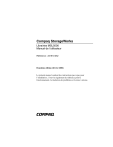
Lien public mis à jour
Le lien public vers votre chat a été mis à jour.